SIMATIC NET. NCM S7 per Industrial Ethernet. Prontuario di esempi applicativi. Prefazione. Panoramica delle operazioni Il progetto di esempio S7
|
|
|
- Umberto Rosa
- 7 anni fa
- Visualizzazioni
Transcript
1 SIMATIC NET NCM S7 per Industrial Ethernet Prefazione Panoramica delle operazioni Il progetto di esempio S7 2 PROGETTO ETHERNET 1 Prontuario di esempi applicativi Comunicazione tramite l interfaccia SEND RECEIVE......tra stazioni S7...tra stazioni S7 e S5 3 4 Appendici Bibliografia A 11/2002 C79000 G8972 C116 Edizione 03
2 Classificazione e avvertenze di sicurezza Il presente manuale contiene avvertenze tecniche relative alla sicurezza delle persone e alla prevenzione di danni materiali che vanno assolutamente osservate. Le avvertenze sono contrassegnate da un triangolo e, a seconda del grado di pericolo, rappresentate nel modo seguente:! Pericolo di morte significa che la non osservanza delle relative misure di sicurezza provoca la morte, gravi lesioni alle persone.! Pericolo significa che la non osservanza delle relative misure di sicurezza può provocare la morte, gravi lesioni alle persone.! Attenzione con un triangolo di pericolo significa che la non osservanza delle relative misure di sicurezza può causare leggere lesioni alle persone. Attenzione senza un triangolo di pericolo significa che la non osservanza delle relative misure di sicurezza può causare danni materiali. Nota singifica che la non osservanza delle relative istruzioni può comportare un risultato o uno stato indesiderato. Avvertenza è un informazione importante sul prodotto, sull uso dello stesso o su quelle parti della documentazione a cui si deve prestare una particolare attenzione e la cui osservanza viene raccomandata per un possibile beneficio. 2
3 Marchi SIMATIC, SIMATIC HMI e SIMATIC NET sono marchi registrati della SIEMENS AG. La denominazione di altri prodotti menzionati in questa documentazione possono essere marchi il cui uso da parte di terzi per propri scopi potrebbe violare i diritti di proprietà. Avvertenze tecniche di sicurezza relative al prodotto: Prima di impiegare il prodotto qui descritto osservare assolutamente le seguenti avvertenze tecniche di sicurezza. Personale qualificato La messa in servizio e il funzionamento di un dispositivo devono essere eseguiti esclusivamente da personale qualificato. Personale qualificato ai sensi delle avvertenze di sicurezza contenute nella presente documentazione è quello che dispone della qualifica a inserire, mettere a terra e contrassegnare, secondo gli standard della tecnica di sicurezza, apparecchi, sistemi e circuiti elettrici. Utilizzo conforme alle norme di prodotti hardware Osservare quanto segue:! Pericolo Il dispositivo deve essere impiegato solo per l uso previsto nel catalogo e nella documentazione tecnica e solo in combinazione con apparecchiature e componenti esterni omologati dalla Siemens. Per garantire un funzionamento inaccepibile e sicuro del prodotto è assolutamente necessario un trasporto, immagazzinamento, un installazione ed un montaggio conforme alle regole nonché un uso accurato ed una manutenzione appropriata. Prima di impiegare i programmi di esempio compresi nella fornitura o i programmi creati individualmente assicurarsi che con l impianto in funzione non possano verificarsi danni a persone o a macchine. Avvertenza CE: La messa in funzione non è consentita fino a quando non è stato accertato che la macchina nella quale deve essere montato il componente è conforme alla direttiva 89/392/CEE. Utilizzo conforme alle norme di prodotti software Osservare quanto segue:! Pericolo Il software deve essere impiegato solo per l uso previsto nel catalogo e nella documentazione tecnica e solo in combinazione con prodotti software, apparecchiature e componenti esterni omologati dalla Siemens. Prima di impiegare i programmi di esempio compresi nella fornitura o i programmi creati individualmente assicurarsi che con l impianto in funzione non possano verificarsi danni a persone o a macchine. 3
4 Prima della messa in funzione Prima della messa in funzione osservare quanto segue: Attenzione Prima della messa in funzione è necessario osservare le avvartenze nella relativa documentazione attuale. Per i dati di ordinazione consultare i cataloghi o rivolgersi alle filiali Siemens. Copyright Siemens AG 2001 All rights reserved La duplicazione e la cessione della presente documentazione sono vietate, come anche l uso improprio del suo contenuto, se non dietro previa autorizzazione scritta. Le trasgressioni sono punibili di risarcimento dei danni. Tutti i diritti sono riservati, in particolare quelli relativi ai brevetti e ai marchi registrati. Siemens AG Automation and Drives Postfach 4848, D Nuernberg 4 Siemens Aktiengesellschaft Esclusione della responsabilità Abbiamo controllato che il contenuto della presente documentazione corrisponda all hardware e al software. Non potendo tuttavia escludere eventuali differenze, non garantiamo una concordanza totale. Il contenuto della presente documentazione viene tuttavia verificato regolarmente, e le correzioni o modifiche eventualmente necessarie sono contenute nelle edizioni successive. Saremo lieti di ricevere qualunque tipo di proposta di miglioramento. Con riserva di modifiche SIMATIC tecniche. NET NCM S7 per Industrial Ethernet G79000 G8972 C116 03
5 Prefazione Obiettivo Si intende inserire e utilizzare in modo ottimale i CP SIMATIC S7 in un impianto. Raggiungimento dell obiettivo Questo prontuario di esempi applicativi fornisce un aiuto durante l apprendimento del funzionamento di NCM S7 per Industrial Ethernet e dello strumento di progettazione per i CP S7. In base agli esempi di progettazione e di programma forniti insieme a NCM vengono presentati i percorsi tipici in modo da permettere un utilizzo ottimale di NCM S7 per Industrial Ethernet per i CP SIMATIC S7. Ciò può essere raggiunto con il presente Prontuario di esempi applicativi... Si ottiene un notevole grado di apprendimento in breve tempo... Si ottiene un elevatissimo grado di apprendimento impegnando un po più di tempo......se si procede nel modo seguente....elaborando i passi descritti su una configurazione dell impianto adatta in base all esempio fornito....utilizzando la descrizione come aiuto durante (la prima) progettazione e programmazione della propria applicazione. Condizioni preliminari: Conoscenza delle nozioni di base di STEP 7, cioè come viene utilizzato STEP 7; le funzioni offerte da STEP 7 per la gestione dell hardware e del software; come vengono gestiti i progetti. Destinatari Il presente Prontuario di esempi applicativi si rivolge a installatori, programmatori di programmi STEP 7 e al personale addetto all assistenza. Validità Il presente Prontuario di esempi applicativi è valido per il software di progettazione NCM S7, dalla versione 5.2 e il software STEP 7, dalla versione
6 Prefazione Ulterori informazioni... relative alla documentazione STEP 7 e al prodotto sono riportate nel manuale allegato NCM S7 per Industrial Ethernet. Le istruzioni per l installazione del software NCM S7 per Industrial Ethernet sono contenute nel file LEGGIMI allegati. Avvertenza Osservare inoltre eventuali avvertenze relative ai programmi di esempio descritti nel presente Prontuario di esempi applicativi, riportate nelle informazioni sul prodotto di NCM S7 per Industrial Ethernet! Convenzioni I rimandi a ulteriori documentazioni sono specificati con i numeri di documentazione posti tra due barre /.../. In base a questi numeri è possibile rilevare il titolo esatto della documentazione riportato nella bibliografia alla fine del manuale. istruzioni di utilizzo sono contrassegnati con il simbolo 6
7 1 Panoramica delle operazioni In base alla progettazione di esempio e al programma di esempio nel PROGETTO ETHERNET, nei capitoli successivi sono descritte le seguenti operazioni: Capitolo 2 PROGETTO ETHERNET 1. Creazione / apertura di un progetto 2. Configurazione e collegamento in rete dell hardware E vantaggioso creare tutti i dati dell impianto in offline ; in questo modo i dati possono essere modificati, salvati e caricati in qualsiasi momento. La base per questo scopo è il progetto STEP 7 PROGETTO ETHERNET. Si definiscono i componenti dell impianto basandosi sulla configurazione riportata nei capitoli 3 e 4. Capitolo 3 ISO S7< >S7 3. Progettazione del servizio di comunicazione Capitolo 4 ISO S7< >S5 Vengono configurati i collegamenti di trasporto ISO. 4. Creazione di un programma applicativo 5. Messa in funzione / Diagnostica Si trasferisce il proprio compito di comando in un programma applicativo S7. Utilizzare p. es. la notazione AWL. In caso di problemi di svolgimento esaminare le stazioni S7 utilizzando gli strumenti Online di STEP 7/AWL e la diagnostica NCM. Per un rapido risultato... Se la configurazione dell impianto corrisponde al modello, i dati di esempio riportati nei passi 2, 3 e 4 possono rispettivamente essere caricati direttamente nelle stazioni S7! Un maggior vantaggio viene tuttavia raggiunto seguendo i passi delle istruzioni. C O N S I G L I O Saltare le funzioni già note. 7
8 2 PROGETTO ETHERNET Esempi STEP 7 per CP Ethernet In questo capitolo viene descritto come viene creato ed utilizzato il PROGETTO ETHERNET con le configurazioni e i programmi per gli esempi di comunicazione. Obiettivi e utilità: Apprendimento della configurazione del progetto con CP. Apprendimento delle operazioni necessarie. Condizioni preliminari: Conoscenze basilari di STEP 7, AWN e PLC Se si necessitano informazioni più dettagliate su ulteriori funzioni del software di progettazione, consultare i relativi manuali. Inoltre nel capitolo stesso sono riportati dei rimandi ai manuali di riferimento. Panoramica dell indice: Creazione / apertura di un progetto 9 Configurazione e collegamento in rete dell hardware 12 8
9 PROGETTO ETHERNET 1. Creazione / apertura di un progetto 2. Configurazione e collegamento in rete dell hardware Nel progetto STEP 7 vengono gestiti un immagine delle stazioni S7 e i programmi applicativi Dopo l installazione del software opzionale NCM S7 nella directory del progetto di STEP 7, p. es. nella directory C:\SIEMENS\STEP7\EXAMPLES\EXIE si trova il progetto di esempio. Se si intende utilizzare il modello di progetto nella directory STEP S7, procedere nel modo seguente: Avviare il SIMATIC Manager. Aprire il progetto di esempio fornito PROGETTO ETHERNET utilizzando File Apri Progetto. Dal progetto di esempio evidenziato si giunge alle operazioni descritte qui di seguito. Nel progetto di esempio è già creata una sotto-rete Ethernet. Se si desidera creare una nuova o un ulteriore sotto-rete Ethernet oppure un altro oggetto Informazioni più dettagliate sull argo- selezionare la funzione Inserisci mento... Manuale /3/ Cap. 2 9
10 PROGETTO ETHERNET Se si intende creare una versione di lavoro del progetto di esempio ETHERNET......utilizzare la voce di menu File Salva con nome, per creare una copia del progetto di esempio in una directory qualsiasi. Configurazione degli apparecchi Dalla seguente tabella è possibile rilevare le configurazioni esistenti nelle singole stazioni. Qui è riportata una panoramica che permette di determinare se le impostazioni dell esempio descritto possono essere adottate oppure se devono essere adattate alle proprie esigenze. Stazione Tipo di CP Indirizzo MAC Comunica con la stazione Descrizione SIMATIC 400 Stazione(1) SIMATIC 400 Stazione(2) SIMATIC 400 Stazione(3) CP SIMATIC 400 Stazione(2) CP SIMATIC 400 Stazione(1) CP SIMATIC S5 Stazione(1) Comunicazione tramite l interfaccia SEND RECEIVE con il CP I dati vengono trasmessi in entrambe le direzioni. A tale scopo vengono utilizzati gli FC AG_SEND e AG_RECV. Comunicazione tramite l interfaccia SEND RECEIVE con il CP Il programma applicativo è adattato all esempio di programma del CP 1430 TF (vedere /13/). Vengono trasmessi i dati dalla SIMATIC 400 Stazione (3) alla SIMATIC S5. SIMATIC S5(1) CP 1430 TF SIMATIC 400 Stazione(3) 10
11 PROGETTO ETHERNET E già stata progettata una configurazione degli apparecchi? Se si desidera riaccedere ad una configurazione già progettata e si intende utilizzare esclusivamente i programmi di esempio per la CPU procedere nel modo seguente: Copiare i programmi di esempio (cartella con programmi S7) della relativa stazione dal progetto di esempio nella rispettiva CPU del progetto presente, facendo attenzione ad eventuali sovrapposizioni di blocchi! In base alle seguenti descrizioni provvedere ad una configurazione dell hardware ed un collegamento in rete adeguati; una progettazione del collegamento adatta. Riassunto del passo 1 Creazione di un progetto : E stato creato un progetto STEP 7 nel quale è possibile configurare l impianto. è possibile creare e depositare i programmi applicativi. 11
12 PROGETTO ETHERNET 1. Creazione/apertura di un progetto 2. Configurazione e collegamento in rete dell hardware Da quali componenti è composto l impianto? Come sono collegati i componenti alla rete? Come risultato, alla fine è caricata nella stazione la Configurazione HW. Se si parte dalla configurazione di esempio esistente è necessario acquisire una visione generale prima di caricare la configurazione nel sistema di destinazione. STEP 7 offre delle comode possibilità. E possibile: osservare la configurazione nella configurazione HW. stampare una panoramica delle stazioni. visualizzare graficamente con NetPro i collegamenti in rete delle stazioni. C O N S I G L I O A pagina 16 sono riportate ulteriori informazioni sull argomento Caricamento. Informazioni più dettagliate sull argomento... Manuale /3/ Cap. 2 Fare doppio clic sull oggetto Ethernet(1) nel proprio progetto nel SIMATIC Manager. In questo modo viene aperta la finestra NetPro per il proprio progetto. Da questa finestra è possibile eseguire ulteriori operazioni per la progettazione dell hardware e del collegamento. Come illustrato nella figura viene visualizzata la tabella dei collegamenti nella sezione inferiore della maschera per la CPU selezionata visualizzata un informazione per l allacciamento alla rete se con il mouse viene indicato il simbolo per l interfaccia del nodo. 12
13 PROGETTO ETHERNET Dalle informazioni relative agli allacciamenti alla rete è possibile riconoscere la seguente situazione: Il CP viene comandato con l indirizzo MAC progettato (nodo). La CPU viene specificata con un indirizzo MPI. Questo indirizzo MPI è necessario, p. es., se si intende diagnosticare il CP sull allacciamento MPI della CPU con la Diagnostica NCM Ethernet. se si intende modificare l indirizzo della rete... Informazioni più dettagliate sull argomento è possibile utilizzare la finestra di dialogo delle proprietà del nodo Ethernet. A questa finestra di dialogo è possibile accedere facendo doppio clic sul nodo di rete nella visualizzazione NetPro. Una modifica dell indirizzo può, p. es., essere necessaria se l indirizzo Ethernet progettato sulla propria rete è già occupato da un altra stazione. Manuale /2/ cap Osservazione della configurazione nella Config. HW qui è illustrato l esempio di SIMATIC 400 Stazione (1) Selezionare nel SIMATIC Manager la SIMATIC 400 Stazione (1) nella visualizzazione NetPro e successivamente Modifica Apri oggetto. Compare la configurazione dell hardware con una panoramica e una panoramica dettagliata. Se si intende osservare più dettagliatamente la configurazione di una delle unità visualizzate posizionare il cursore sull unità, p. es. sul CP 443 1, e selezionare Modifica Proprietà dell oggetto. 13
14 PROGETTO ETHERNET Adattamento della configurazione nella configurazione dell HW Se la configurazione dell hardware non corrisponde al modello dell esempio, a questo punto esiste la possibilità di adattare le impostazioni. In questo modo è possibile p. es. spostare le unità su un altro posto connettore; La progettazione del collegamento viene mantenuta. I programmi applicativi devono essere adattati ad un indirizzo dell unità eventualmente modificato. lavorare senza unità di simulazione; A tale scopo cancellare l unità di simulazione sul posto connettore 5. utilizzare un altro tipo di CPU La progettazione del collegamento viene mantenuta. Stampa di una panoramica delle stazioni Utilizzare le funzioni di stampa di STEP 7 per la propria documentazione dell impianto! Per stampare i documenti dalla Config. HW esistono le seguenti possibilità: L intera stazione La/le unità selezionata(e) Per il CP impiegato come unità selezionata il risultato ha p. es. il seguente aspetto: 14
15 PROGETTO ETHERNET...ulteriori informazioni per il collegamento in rete della stazione...sono riportate nella funzione di stampa di NetPro. E possibile ottenere una semplice panoramica delle configurazioni attuali dell allacciamento alla rete procedendo le modo seguente: Per la rete configurata il risultato ha, p. es., il seguente aspetto: 15
16 PROGETTO ETHERNET Per caricare la configurazione dell hardware nel sistema di destinazione......procedere nel modo seguente: Collegare il PG all interfaccia MPI della CPU utilizzando un cavo MPI. Impostare l interfaccia sul PG/PC in base al tipo di allacciamento desiderato. A tale scopo selezionare nel pannello di controllo di Windows l interfaccia PG/PC in base ai CP disponibili sul PG e in base all allacciamento al bus. C O N S I G L I O Per controllare quali nodi sono accessibili tramite Ethernet utilizzare la funzione Nodi accessibili. Selezionare la voce di menu Sistema di destinazione Carica in AS... STEP 7 conduce al risultato tramite altre finestre di dialogo. Informazioni più dettagliate sull argomento... STEP 7 Guida Manuale /3/ Cap Riassunto del passo 2 Configurazione e collegamento in rete dell hardware : Sono state eseguite le seguenti operazioni: 1. Le stazioni S7 sono state configurate nel progetto STEP Le stazioni S7 sono state assegnate alla sotto-rete Ethernet e sono stati impostati gli indirizzi. 3. La configurazione è stata caricata in entrambe le stazioni S7. A questo punto le stazioni sono pronte per la progettazione di collegamenti di comunicazione e per il caricamento di programmi applicativi. 16
17 3 Comunicazione tramite l interfaccia SEND/RECEIVE tra stazioni S7 L interfaccia SEND/RECEIVE permette lo scambio dei dati sui collegamenti di trasporto ISO, collegamenti TCP e collegamenti ISO on TCP progettati. In questo capitolo vengono descritti i passi durante la progettazione e la programmazione necessari per semplificare un compito di comunicazione con dei collegamenti di trasporto ISO. Obiettivi e utilità: Apprendimento dei passi di progettazione Apprendimento dell operazione di caricamento e di messa in funzione Apprendimento dell interfacia di richiamo SEND/RECEIVE Utilizzo dell esempio di programma come modello (copia) per programmi PLC Condizioni preliminari: Conoscenze basilari di STEP 7, AWL e PLC. Se si necessitano informazioni più dettagliate sulle caratteristiche di potenzialità del tipo di comunicazione qui descritto oppure su ulteriori funzioni del software di progettazione, consultare i relativi manuali. Nella prefazione si trova una rappresentazione dettagliata su questo argomento. Inoltre nel capitolo stesso sono riportati dei rimandi ai manuali di riferimento. Panoramica dell indice: 3.1 Definizione dei compiti Struttura dell impianto Esempio passo per passo 21 Progettazione di collegamenti di trasporto ISO 22 Creazione di un programma applicativo 27 Messa in funzione / Diagnostica 33 17
18 3.1 Definizione dei compiti Trasmissione e ricezione dei dati Il compito di comunicazione indicato nell esempio di programma è stato scelto espressamente semplice: Un comando (SIMATIC 400 Stazione(1)) elabora dei dati di processo. Ha luogo una comunicazione con un altro apparecchio (SIMATIC 400 Stazione(2)) per delegare, p. es. un job di comando. Il server (SIMATIC 400 Stazione(2)) ritrasmette dei dati di risposta. Il seguente schema illustra il relativo svolgimento del programma: SIMATIC 400 Stazione(1) SIMATIC 400 Stazione(2) Elaborazione dei dati di processo Trasmissione dei dati del job (4 byte) Trasmissione dei dati di risposta (4 byte) Ricezione ed elaborazione del job Analisi dei dati di ricezione Tempo Tempo I dati del job e i dati di risposta da trasferire riportati nel compito dell esempio comprendono rispettivamente 4 byte di dati d utilizzo. 18
19 3.2 Struttura dell impianto Struttura Per il progetto di esempio fornito, l impianto deve essere configurato nel modo seguente (sono possibili modifiche / alternative > vedere pagina successiva): SIMATIC 400 Stazione 1 SMATIC 400 Stazione 2 Interfaccia MPI Interfaccia MPI Ethernet as400 PG/PC con STEP 7 19
20 Apparecchi/risorse richiesti Se si intende mettere in atto l esempio fornito senza modifiche sono necessari i seguenti componenti. Quantità Tipo N. di ordinazione: 2 Sistemi di automazione AS 400 con CPU vedere catalogo ST 70 2 CP GK EX11 0XE0 1) 2 Unità di simulazione DI/DO può essere sostiuita con un unità du zscuta digitale DO16xDC24V/2A oppure con un unità di uscita digitale DO32xDC24V/0,5A 6ES7422 1BH10 0AA0 6ES7422 1BL00 0AA0 1 Percorso di trasferimento vedere /11//12/ 1 Dispositivo di programmazione (PG/PC) con vedere catalogo ST 70 software STEP 7 V5.2 installato software opzionale NCM S7 per Ethernet V5.2 allacciamento MPI opzione per il funzionamento PG/PC su Ethernet: CP per allacciamento Ethernet > Diagnostica/Messa in funzione/ Service 1) le funzioni delle nuove versioni di unità sono in linea di massima compatibili; i dati di progettazione del progetto di esempio possono essere caricati nell unità senza essere adattati. Osservare le versioni nel manuale apparecchio del CP riportate al punto Compatibilità e caso di sostituzione! Alternative: La configurazione dell esempio può essere adattata alle proprie esigenze. Qui di seguito sono riportate alcune avvertenze a riguardo: S7 300 al posto di S7 400 Al posto delle stazioni S7 400 è possibile impiegare anche delle stazioni S In questo caso utilizzare come CP un CP Nella configurazione hardware e nel programma utente sono quindi necessari relativi adattamenti. Inoltre, per S7 300 è necessario utilizzare altri tipi di FC. Utilizzare altri tipi di CPU Eliminazione delle unità di simulazione Ciò rende necessaria una minima modifica del programma applicativo in modo che l uscita sull unità di simulazione non abbia luogo. La comunicazione può essere seguita grazie alla relativa visualizzazione dei blocchi dati sul PG. Impiego di altre unità di ingresso/uscita Questo provvedimento può modificare gli indirizzi dell unità. Modifica dell ordine di successione delle unità nel rack Per alcuni tipi di CPU questo provvedimento modifica l indirizzo dell unità. 20
21 Nota Se nella configurazione viene modificato l indirizzo dell unità è eventualmente necessario adattare le relative specificazioni di indirizzo nei richiami dei blocchi nel programma applicativo. 3.3 Esempio passo per passo La seguente descrizione si riferisce al progetto creato e alle stazioni configurate. I passi Creazione di un progetto e Configurazione e collegamento in rete dell hardware sono stati già descritti nel cap Creazione/apertura di un progetto 2. Configurazione e collegamento in rete dell hardware 3. Progettazione di collegamenti di trasporto ISO 4. Creazione di un programma applicativo 5. Messa in funzione / Diagnostica Cap. 2 Cap. 3.3 / pagine successive Per un rapido risultato... Se la configurazione dell impianto corrisponde al modello, i dati di esempio riportati nei passi 3 e 4 possono essere caricati direttamente nelle stazioni S7! Un maggior vantaggio viene tuttavia raggiunto seguendo i passi delle istruzioni. C O N S I G L I O Saltare le funzioni già note. Nel cap. 2 sono riportate delle informazioni più dettagliate sull argomento Caricamento. 21
22 1. Creazione/apertura di un progetto 2. Configurazione e collegamento in rete dell hardware 3. Progettazione di collegamenti di trasporto ISO 4. Creazione di un programma applicativo 5. Messa in funzione / Diagnostica Configurazione di collegamenti di comunicazione per le CPU. Come risultato, alla fine nelle stazioni è caricata la progettazione del collegamenti. La comunicazione sull interfaccia SEND/RECEIVE viene eseguita tramite i collegamenti di trasporto ISO progettati. Nel passo successivo è di conseguenza necessario caricare la lista dei collegamenti nella stazione. C O N S I G L I O A pagina 26 sono riportate ulteriori informazioni sull argomento Caricamento. Seguendo l ordine di successione, è consigliabile dapprima acquisire una panoramica sulla progettazione di esempio. Osservazione dei collegamenti nella relativa tabella in NetPro Informazioni più dettagliate sull argomento... Manuale /3/ Cap. 3 Passare di nuovo al SIMATIC Manager e selezionare la CPU nella stazione desiderata. 22
23 Selezionare l oggetto Collegamenti e successivamente Modifica Apri oggetto. Compare la tabella dei collegamenti con le impostazioni per la stazione selezionata. oppure Passare direttamente nella visualizzazione NetPro dalla selezione della rete. Collegamenti Qui è possibile selezionare le Proprietà del collegamento facendo doppio clic. Qui è possibile selezionare Modifica del partner del collegamento facendo doppio clic. Si riconosce la seguente situazione: Attualmente è progettato un collegamento di trasporto ISO con la stazione partner SIMATIC 400 Stazione(2). La realizzazione del collegamento viene attivata da SIMATIC 400 Stazione (1). Inoltre......con il campo di selezione Stazione è possibile selezionare comodamente nel progetto tutte le stazioni ed avere una panoramica dei collegamenti progettati. Ulteriori collegamenti con questa oppure un altra stazione partner possono essere eventualmente progettati in questa rappresentazione. Per inserire un nuovo collegamento nella lista dei collegamenti selezionare, se necessario, la voce di menu Inserisci Nuovo collegamento. 23
24 Per esaminare i parametri importanti del collegamento... Selezionare le proprietà del collegamento facendo doppio clic sul collegamento nella relativa tabella è l ID del collegamento che viene utilizzata sull interfaccia SEND/RE- CEIVE nel programma applicativo. A000 è l identificazione per i collegamenti di trasporto ISO. Qui è possibile assegnare al collegamento un nome tecnologicamente adeguato. Avvertenza relativa ai parametri del blocco: L indirizzo iniziale dell unità e l ID del collegamento sono necessari in un secondo momento, durante la programmazione dell interfaccia SEND/RECEIVE. A pagina 30 si trova un relativo esempio di richiamo. Scheda Indirizzi Per un collegamento tra stazioni S7 all interno di un progetto non è normalmente necessario adattare le specificazione nella scheda Indirizzi. Nella scheda Panoramica si trovano delle informazioni supplementari sullo stato del collegamento e della progettazione del collegamento. 24
25 Annulla? Una contrassegnatura! contenuta nel campo ID locale rimanda ad ulteriori informazioni importanti contenute nel campo Stato. A seconda dell impostazione della testata della tabella, questo campo può essere nascosto. Se necessario, far scorrere orizzontalmente la visualizzazione utilizzando il tasto contenente la freccia. Se la progettazione del collegamento è conclusa, nell esempio rappresentato viene visualizzato lo stato. Se si intende chiamare un altro partner di comunicazione......selezionare la finestra di dialogo Modifica partner del collegamento utilizzando la voce di menu Modifica Modifica partner del collegamento oppure facendo doppio clic sul collegamento nella colonna Partner della tabella dei collegamenti. Se necessario, selezionare un altro partner del collegamento nel campo Stazione. 25
26 Per caricare la progettazione del collegamento nel sistema di destinazione......procedere nel modo seguente: Memorizzare, se eseguite, le modifiche nella progettazione del collegamento utilizzando Tabella dei collegamenti Salva. Selezionare la stazione per il quale esiste l allacciamento Ethernet nella tabella dei collegamenti. Selezionare la voce di menu Sistema di destinazione Carica. Avvertenza: Durante l operazione di caricamento compare un interrogazione Sul CP si deve copiare da RAM a ROM?. Se si intende memorizzare i dati per proteggerli contro la caduta di tensione, rispondere con SI. Informazioni più dettagliate sull argomento... STEP 7 Guida File Modifica Inserisci Sistema di d Manuale /4/ Allacciare MPI a SIMATIC 400 Stazione (2). Ripetere il passo 2 Configurazione e collegamento in rete dell hardware e il passo 3 Progettazione di collegamenti di trasporto ISO per SIMATIC 400 Stazione (2) se si intende eseguire delle modifiche della configurazione esistente della seconda stazione. Riassunto del passo 3 Progettazione di collegamenti di trasporto ISO : Sono state eseguite le seguenti operazioni: 1. E stato progettato un collegamento di trasporto ISO tra entrambe le stazioni SIMATIC E stata caricata la progettazione del collegamento in entrambe le stazioni SIMATIC 400. A questo punto le stazioni sono pronte per lo scambio dei dati tramite l interfaccia SEND RECEIVE. 26
27 1. Creazione/apertura di un progetto 2. Configurazione e collegamento in rete dell hardware 3. Progettazione di collegamenti di trasporto ISO 4. Creazione di un programma applicativo 5. Messa in funzione / Diagnostica Come deve essere impostata l interfaccia SEND/RECEIVE? Come vengono eseguite le valutazioni delle visualizzazioni? Come risultato, alla fine nelle stazioni sono caricati i programmi applicativi. I compiti nel programma applicativo La definizione dei compiti descritta nel cap. 3.1 deve essere ora trasferita nei relativi programmi applicativi del PLC. Per poter elaborare o caricare i programmi nelle stazioni S selezionare nel PROGETTO Ethernet la cartella con il blocco di programmi nella stazione SIMATIC 400 desiderata. C O N S I G L I O A pagina 33 sono riportate ulteriori informazioni sull argomento Caricamento. per la funzione dei blocchi vedere la seguente tabella Per una panoramica più completa......è consigliabile stampare una volta e osservare attentamente i blocchi del programma. Nella pagina successiva è riportata una panoramica relativa all impostazione degli FC per la comunicazione. 27
28 La tabella indica quali compiti vengono eseguiti dai blocchi del programma del tipo OB e FC: Operazione nella SIMATIC 400 Stazione 1 Elaborazione dei dati di processo Valutazione dei dati di ricezione Operazione nella SIMATIC 400 Stazione 2 Ricezione ed elaborazione del job Descrizione del compito nei blocchi del programma Simulazione di un valore di processo modificato: OB 100 Preparazione dei blocchi dati DB30 e DB31. In questi blocchi dati vengono creati i valori di processo. OB 1 Coordinamento dello svolgimento del programma. FC 29 La parola dati viene incrementata e diminuita ciclicamente. L intervallo di tempo per l avvio e l arresto è rispettivamente di 3 secondi. FC 30 / FC 5 (AG-SEND) La parola dati viene trasferita alla stazione 2 come valore di processo attuale (job). Ricezione e successiva elaborazione dei dati del job: OB 100 Preparazione dei blocchi dati DB30 e DB31. In questi blocchi dati vengono creati i valori di processo. OB 1 Coordinamento dello svolgimento del programma. FC 31 / FC 6 (AG-RECV) Memorizzazione dei dati di ricezione nel blocco dati ed emissione alla simulazione di processo. FC 30 / FC 5 (AG-SEND) Ritrasferimento dei dati alla stazione 1 come conferma del job. FC 31 / FC 6 (AG-RECV) Ricezione e valutazione della conferma del job: Emissione dei dati di processo all unità di simulazione. Nota Per l unità CP è possibile riprendere e utilizzare le versioni attuali di blocchi di comunicazione (FC5/ FC6) dalla biblioteca dei blocchi SIMATIC NET di STEP7. Per tipi di unità precedenti questa raccomandazione presuppone l utilizzo della versione di firmware attuale per questo tipo di unità. 28
29 Svolgimento del programma Nell esempio i blocchi OB permettono il seguente svolgimento del programma in entrambe le stazioni SIMATIC 400: SIMATIC 400 Stazione(1) SIMATIC 400 Stazione(2) OB 100 Creazione dei blocchi dati DB30 e 31 Avvio OB 100 Creazione dei blocchi dati DB30 e 31 OB 1 FC 29 Elaborazione ciclica OB 1 Incremento / diminuzione della parola dati FC 30 FC 31 AG_SEND Collegamento di trasporto ISO AG_RECV FC 31 FC 30 AG_RECV AG_SEND Legenda: Svolgimento del ciclo della CPU 29
30 Programmazione dei blocchi FC per la comunicazione Per eseguire la comunicazione tramite dei collegamento di trasporto ISO sono disponibili 2 blocchi del tipo FC: AG_SEND (FC 5) Il blocco passa al CP Ethernet i dati d utilizzo dall area di dati dell utente specificati per il trasferimento. AG_RECV (FC 6) Il blocco assume i dati d utilizzo ricevuti nell area di dati dell utente specificati nel richiamo. Informazioni più dettagliate sull argomento... Manuale /3/ Cap.4 Il programma utente dell esempio è stato creato nella notazione AWL. Qui di seguito si trova un esempio di parametrizzazione del richiamo per AG_SEND e AG_RECV nella stazione S7 1. AWL call fc 5 ACT := M 50.0 ID := 1 LADDR := W#16#0110 SEND := P#db30.dbx1.0 byte 240, LEN := 4 DONE := M 1.2 ERROR := M 1.3 STATUS := MW 200 Significato //Richiamno del blocco AG_SEND //Bit per l avvio del job //ID del collegamento //Indirizzo unità 512 Dec.nella config. hardware //area di dati da trasferire // Lungh. dell area dati da trasmettere (4 byte) // Bit di merker per parametri di risposta DONE // Bit di merker per parametri di risposta ERROR // Parola di merker per param. di risp. STATUS AWL call fc 6 ID := 1 LADDR := W#16#0110 RECV := P#DB31.DBX 1.0 BYTE 240 NDR := M1.0 ERROR := M1.1 STATUS := MW202 LEN := MW10 Significato //Richiamo del blocco AG_RECV /ID del collegamento /Indirizzo unità 512 Dec. nella config. hardware //Area dei dati per i dati di ricezione // Bit di merker per parametri di risposta NDR // Bit di merker per param. di risposta ERROR // Parola di merker per param. di risp. STATUS // Area per impostazione lungh. dati di ricez. Le codificazioni complete di questi FC e di ulteriori OB e FC sono riportate nella documentazione del progetto di esempio. 30
31 Assunzione automatica dei parametri di blocco Per garantire una progettazione corretta dei richiami dei blocchi, STEP 7 offre nell editor KOP/AWL/FUP la possibilità di assumere automaticamente tutti i parametri rilevanti dalla configurazione dell hardware (config. HW) e dalla progettazione dei collegamenti. Durante la progettazione del blocco nel programma utente procedere nel modo seguente: Selezionare il richiamo di blocco e il relativo parametro di blocco. Selezionare con il tasto destro del mouse la voce di menu Collegamenti.... A seconda del tipo di blocco è possibile selezionare da una lista il collegamento o l unità prevista per il blocco. Confermare la selezione; se possibile, successivamente vengono inseriti nel richiamo di blocco i valori parametrici disponibili. FC AG_LSEND / AG_LRECV per dati lunghi (CP 443 1) Nelle nuove versioni di CP Ethernet, con gli FC AG_LSEND (FC 50) e AG_LRECV è possibile trasferire delle aree di dati più grandi (fino a byte). Leggere le informazioni relative alle aree di dati supportate riportate nelle informazioni sul prodotto del CP e utilizzare eventualmente i relativi FC. Per l utilizzo degli FC osservare le descrizioni riportate nel manuale. Informazioni più dettagliate sull argomento... Manuale /3/ cap. 5 31
32 Completamento del programma di esempio Qui di seguito vengono descritti alcuni ampliamenti efficaci come esempio oppure in un secondo momento per l applicazione. A questi appartengono: La valutazione delle visualizzazioni dei blocchi FC, AG SEND e AG RECV, per poter reagire a particolari stati di funzionamento o ad errori. L inizializzazione condizionata dei richiami di comunicazione, cioè in base alla visualizzazione, p. es. per riavviare il richiamo di trasmissione nel client, dopo che è stata ricevuta una conferma del job tramite il richiamo di ricezione. Valutare i parametri di visualizzazione DONE, ERROR e STATUS nell AG SEND, nonché NDR, ERROR e STATUS nell AG RECV. La valutazione si svolge in base al seguente schema: Job Informazioni più dettagliate relative alle visualizzazioni. Manuale /3/ Cap. 4.2 DONE/NDR = 1 ERROR = 0 STATUS = 0 DONE/NDR = 0 ERROR = 0 STATUS = 8180(8181) DONE/NDR = 0 ERROR = 1 STATUS = x è terminato senza errori è in corso è terminato con visualizzazione Le visualizzazioni di funzionamento tipiche (STATUS) che devono essere perfettamente conosciute nel programma applicativo sono: 8302 H Risorse assenti per il partner 8311 H Stazione di destinazione non (ancora) accessibile (p. es. a causa dell avvio) 80C3 H Risorse occupate (subentra p. es. a causa del limite di carico nell S7 400) 80D2 H L indirizzo iniziale dell unità è errato (p. es. se è stato dimenticato l adattamento dell indirizzo in seguito allo spostamento dell unità) 8304 H Collegamento non ancora realizzato Esempio senza unità di simulazione Se non si desidera utilizzare un unità di simulazione o di uscita, disattivare semplicemente l uscita T AW... nel blocco B31 per le stazioni SIMATIC e 2. La funzione del programma può essere osservata mediante la visualizzazione del blocco dati nella online STEP 7/AWL. 32
33 Per caricare i programmi applicativi nel sistema di destinazione......procedere nel modo seguente: Portare la CPU su STOP o su RUN P. Selezionare nel SIMATIC Manager la cartella dei blocchi nella relativa stazione. Caricare l intero programma (eccetto i dati di sistema) nell AS utilizzando la voce di menu Sistema di destinazione Carica. Avvertenza: Nello stato di RUN P va osservato l ordine di successione dei blocchi in quanto il ciclo della CPU è attivo! Fare inoltre attenzione che l OB100 viene eseguito solo nella fase di avvio. Portare la CPU su RUN P o su RUN. Informazioni più dettagliate sull argomento... STEP 7 Guida Manuale /4/ Ripetere l operazione di caricamento per le altre stazioni. Riassunto del passo 4 Creazione di un programma applicativo : Sono state eseguite le seguenti operazioni: 1. Sono stati creati dei programmi applicativi per entrambe le stazioni SIMATIC 400 in base alla descrizione dei compiti. 2. I programmi di esempio sono eventualmente stati completati con le valutazioni delle visualizzazioni. 3. Sono stati caricati i programmi applicativi nelle CPU di entrambe le stazioni SIMATIC 400. Risultato: Se si lavora con le unità di simulazione o con le unità di uscita, a questo punto su queste ultime dovrebbe essere visibile l indicatore luminoso di funzionamento che indica la comunicazione in corso. Se non dovesse aver luogo nessuna comunicazione: Controllare lo svolgimento del programma nella online STEP 7/AWL. Controllare se sull unità di simulazione compare la visualizzazione di una parola dati modificata. Passare all operazione successiva e controllare la comunicazione con la diagnostica NCM Ethernet. 33
34 1. Creazione/apertura di un progetto 2. Configurazione e collegamento in rete dell hardware 3. Progettazione di collegamenti di trasporto ISO 4. Creazione di un programma applicativo 5. Messa in funzione / Diagnostica La diagnostica Ethernet permette di identificare i problemi di comunicazione presenti! Per esaminare lo stato delle stazioni e dei collegamenti di trasporto ISO utilizzare p. es. le seguenti funzioni di diagnosi. Informazioni più dettagliate sull argomento... Manuale /3/ Stato di funzionamento Qual è lo stato delle stazioni? Trasporto ISO Qual è lo stato dei collegamenti di trasporto ISO? Sono stati trasmessi dei telegrammi? Quanti ne sono stati trasmessi correttamente? Quanti ne sono stati trasmessi con errore? Buffer di diagnosi Che cosa indicano le registrazioni nel buffer di diagnosi? Cap. 5 34
35 4 Comunicazione tramite l interfaccia SEND/RECEIVE tra stazioni S7 e S5 Nel primo capitolo sono stati presentati i passi durante la progettazione e la programmazione per semplificare un compito di comunicazione tramite i collegamenti di trasporto ISO. Qui di seguito vengono descritte le (minime) differenze che si presentano se si intende gestire la comunicazione con una stazione SIMATIC S5 o con una stazione non S7. In STEP 7 le stazioni di questo tipo vengono contrassegnate generalmente come Altre stazioni. Rispetto al capitolo 1 sono necessarie le seguenti nozioni supplementari: Apprendimento dell utilizzo di SIMATIC S5 o di Stazioni non S7 nel progetto STEP 7 Apprendimento dell utilizzo di collegamenti di trasporto ISO con SIMATIC S5 o con Stazioni non S7 Condizioni preliminari: Conoscenze basilari di STEP 7, AWL, PLC e SIMATIC S5 Panoramica dell indice: 4.1 Struttura dell impianto modificata Esempio passo per passo 38 Creazione / apertura di un progetto 39 Configurazione e collegamento in rete dell hardware 40 Progettazione di collegamenti di trasporto ISO 43 Creazione di un programma applicativo 46 35
36 4.1 Struttura dell impianto modificata Nella configurazione dell impianto descritta nel capitolo 3.2, la stazione S7 2 deve essere sostituita con una stazione SIMATIC S5 (sono possibili modifiche / alternative > vedere cap. 3.2): SIMATIC 400 stazione (3) SIMATIC S5 con CP 1430 TF Interfaccia MPI Interfaccia AS511 Ethernet as400 PG/PC con STEP 7 e STEP 5 36
37 Apparecchi/risorse richiesti Se si intende mettere in atto l esempio fornito senza modifiche sono necessari i seguenti componenti. Quantità Tipo N. di ordinazione: 1 Sistemi di automazione SIMATIC S7 400 vedere catalogo ST 70 1 CP GK EX11 0XE0 1) 1 Sistemi di automazione SIMATIC S5 vedere cataloghi ST52.3, ST CP 1430 TF 6 GK TA0x 6 GK TB0x 1 Percorso di trasferimento vedere /7/ /11/ /12/ 1 Dispositivo di programmazione (PG/PC) con software STEP 7 V5.2 e STEP 5 V6.x installato software opzionale NCM S7 per Ethernet installato. software NCM COM 1430 TF installato allacciamento MPI opzione per il funzionamento PG/PC su Ethernet: CP per allacciamento Ethernet > Diagnostica/Messa in funzione/ Service 1) le funzioni delle nuove versioni di unità sono in linea di massima compatibili; i dati di progettazione del progetto di esempio possono essere caricati nell unità senza essere adattati. Osservare le versioni nel manuale apparecchio del CP riportate al punto Compatibilità e caso di sostituzione! Per la stazione S5 è possibile utilizzare i programmi di esempio forniti con lo strumento di progettazione NCM COM A seconda della configurazione dell hardware (tipo di CPU ecc.) è necessario selezionare il programma di esempio adatto. Per informazioni più dettagliate sull argomento consultare il... Manuale /13/ Volume 1 Cap. 7 Cap. A.4 37
38 4.2 Esempio passo per passo La seguente descrizione si riferisce al progetto creato e alle stazioni configurate. I passi Creazione di un progetto e Configurazione e collegamento in rete dell hardware sono stati già descritti nel cap Creazione/apertura di un progetto 2. Configurazione e collegamento in rete dell hardware 3. Progettazione di collegamenti di trasporto ISO 4. Creazione di un programma applicativo 5. Messa in funzione / Diagnostica Cap. 2 Cap. 4.2 / Pagine successive Per un rapido risultato... Se la configurazione dell impianto corrisponde al modello, i dati di esempio riportati nei passi 3 e 4 possono essere caricati direttamente nelle stazioni SIMATIC! Un maggior vantaggio viene tuttavia raggiunto seguendo i passi delle istruzioni. C O N S I G L I O Saltare le funzioni già note. Nel cap. 2 sono riportate delle informazioni più dettagliate sull argomento Caricamento. 38
39 1. Creazione/apertura di un progetto 2. Configurazione e collegamento in rete dell hardware 3. Progettazione di collegamenti di trasporto ISO 4. Creazione di un programma applicativo 5. Messa in funzione / Diagnostica Inoltre: La stazione SIMATIC S5 viene gestita con NCM COM 1430 TF. Per la gestione della stazione 2 (S5) vale quanto segue: Utilizzare gli strumenti STEP 5 V6.x e NCM COM 1430 TF per elaborare i programmi e il file di base dati per il programma di esempio relativo al CP Ambiente di progettazione per SIMATIC S5 con CP 1430 TF Impostazioni di base COM 1430 TF File di base dati: ABU1AG2.CP2 Leggere anche: Manuale /13/ Volume 1 Cap. 7. Cap. A.4 Riassunto del passo 1 Creazione di un progetto : E stato creato un progetto STEP 7 dove è possibile configurare la stazione SIMATIC 400 e nel quale sono stati depositati i relativi programmi applicativi. E stato creato il file di base dati per la stazione SIMATIC S5 nel quale vengono depositati i dati di progettazione del CP. 39
40 1. Creazione/apertura di un progetto 2. Configurazione e collegamento in rete dell hardware 3. Progettazione di collegamenti di trasporto ISO 4. Creazione di un programma applicativo 5. Messa in funzione / Diagnostica Inoltre: La stazione S5 deve essere specificata e collegata in rete nel progetto STEP 7. Gli indirizzi MAC devono essere unificati. Per configurare la stazione SIMATIC 400 nel progetto STEP procedere come descritto nel cap. 2! Per la gestione della stazione S5: Per la gestione dei dati di progettazione e dei programmi (di esempio) consultare il... Qui si trovano le avvertenze relative all utilizzo degli strumenti S5. Manuale /13/ Cap. 5 Cap. A.4 Per poter collegare in rete la stazione SIMATIC 400 con la stazione SIMATIC S5 e per potervi accedere tramite dei collegamenti di trasporto ISO......questa Stazione S5 deve essere specificata nel progetto STEP 7. A tale scopo, nel progetto di esempio è stata creata una stazione del tipo SIMATIC S5. Se si procede il lavoro in un altro progetto, a questo punto è necessario creare una Stazione SIMA- TIC S5. A tale scopo selezionare il proprio progetto. Selezionare la voce di menu Inserisci Hardware SIMATIC S5. 40
41 ...per il collegamento in rete della stazione Anche il collegamento in rete della stazione SIMATIC 400 corrisponde all esempio 1. Interessante è il collegamento in rete della stazione SIMATIC S5 4. Selezionare nel progetto la stazione SIMATIC S5 che si intende controllare utilizzando il SIMATIC Manager. SIMATIC S5 5. Selezionare le Proprietà dell oggetto utilizzando Modifica Proprietà dell oggetto oppure facendo doppio clic sul simbolo. Per controllare con quale indirizzo MAC viene chiamata la stazione SIMATIC S5 selezionare il Nodo Ethernet (1) e azionare il pulsante Proprietà. Annulla? 41
42 Caricamento della configurazione dell hardware nel sistema di destinazione Per caricare i dati di progettazione nella stazione SIMATIC 400 procedere nel modo seguente: Per la stazione SIMATIC 400, come descritto nel cap. 2. Per la stazione SIMATIC S5 come descritto nel... Manuale /13/ Cap. 6 Riassunto del passo 2 Configurazione e collegamento in rete dell hardware : Sono state eseguite le seguenti operazioni: 1. La stazione SIMATIC 400 è stata configurata nel progetto STEP La stazione SIMATIC 400 è stata assegnata all Ethernet e sono stati impostati gli indirizzi. 3. La configurazione è stata caricata nella stazione SIMATIC La progettazione della stazione SIMATIC S5 è stata adattata con NCM 1430 TF. A questo punto la stazione SIMATIC 400 è pronta per la progettazione di collegamenti di comunicazione e per il caricamento di programmi applicativi. 42
43 1. Creazione/apertura di un progetto 2. Configurazione e collegamento in rete dell hardware 3. Progettazione di collegamenti di trasporto ISO 4. Creazione di un programma applicativo 5. Messa in funzione / Diagnostica Inoltre: I parametri del collegamento per S5 e S7 devono essere unificati. Per creare i collegamenti di trasporto ISO per la S7 stazione(3) nel progetto STEP procedere come descritto nel capitolo 1; si tratta cioè di osservare e controllare i collegamenti progettati nella tabella dei collegamenti; caricare i collegamenti progettati nel sistema di destinazione. Controllo / progettazione dei parametri del collegamento Adattare le impostazione TSAP nella scheda Indirizzi in modo che siano conformi alla progettazione della S5 stazione; solo in questo modo è possibile identificare i punti terminali locali del collegamento, per garantire una realizzazione del collegamento corretta. Aprire la tabella dei collegamenti per la CPU nella stazione SIMATIC 400. Selezionare le proprietà del collegamento facendo doppio clic sul collegamento nella relativa tabella. Controllare l impostazione Realizzazione del collegamento attiva. La casella deve essere selezionata. 43
44 Passare alla scheda Indirizzi. Controllare le impostazioni del TSAP; se necessario, adattare le impostazioni nella progettazione per la stazione S5. Per controllare o adattare il collegamento di trasporto ISO sul lato della stazione SIMATIC S5 utilizzare la voce di menu Edita Collegamenti Collegamenti di trasporto nel COM 1430 TF: assicurarsi che vi siano le seguenti assegnazioni: TSAP locale (S5) = TSAP remoto (S7) TSAP remoto (S5) = TSAP locale (S7) Manuale /13/ Volume 1 Cap. 7 COM 1430 TF Collegamento di trasporto Parametri locali: TSAP (ASC): ISO 1 TSAP (Hex): F.2D.31. Parametri remoti: Indirizzo MAC: TSAP (ASC): ISO 1 TSAP (Hex): F.2D
45 Caricamento della progettazione del collegamento nel sistema di destinazione Per caricare i dati di progettazione nelle stazioni procedere nel modo seguente: Per la stazione SIMATIC 400, come descritto nel cap. 3.3, pagina 26. Per la stazione SIMATIC S5 come descritto nel... Manuale /13/ Volume 1 Cap. 6.4 Riassunto del passo 3 Progettazione di collegamenti di trasporto ISO : Sono state eseguite le seguenti operazioni: 1. E stato progettato un collegamento di trasporto ISO tra la stazione SIMATIC 400 e la stazione SIMATIC S5. 2. E stata caricata la progettazione del collegamento in entrambe le stazioni. A questo punto le stazioni sono pronte per lo scambio dei dati tramite l interfaccia SEND-RECEIVE. 45
46 1. Creazione/apertura di un progetto 2. Configurazione e collegamento in rete dell hardware 3. Progettazione di collegamenti di trasporto ISO 4. Creazione di un programma applicativo 5. Messa in funzione/diagnostica Inoltre: sul lato SIMATIC S5 vengono utilizzati OB, FB e HTB I compiti nel programma applicativo Rispetto al compito riportato nel capitolo 1, per il CP 1430 TF il compito di esempio deve essere adattato nel modo seguente, come descritto in /13/: I dati vengono trasmessi esclusivamente dalla stazione SIMATIC 400 verso la stazione SIMATIC S5; non avviene nessun trasferimento, di conseguenza il richiamo di trasmissione nella stazione SIMA- TIC S5 e il richiamo di ricezione nella stazione SIMATIC 400 non hanno luogo. Nella tabella si trovano i blocchi del tipo OB ed FB che nella stazione SIMATIC S5 svolgono la funzione di ricevere ed elaborare i dati del job provenienti dalla stazione SIMATIC 400: Operazione nella stazione SIMATIC 400 Elaborazione dei dati di processo Operazione nella stazione SIMATIC S5 Ricezione ed elaborazione del job Descrizione del compito nei blocchi del programma Simulazione di un valore di processo modificato: OB 100 Preparazione dei blocchi dati DB30 e DB31. In questi blocchi dati vengono creati i valori di processo. OB 1 Coordinamento dello svolgimento del programma. FC 29 La parola dati viene incrementata e diminuita ciclicamente. L intervallo di tempo per l avvio e l arresto è rispettivamente di 3 secondi. FC 30 / FC 5 (AG-SEND) La parola dati viene trasferita alla stazione 2 come valore di processo attuale (job). Ricezione e successiva elaborazione dei dati del job: OB 1 Coordinamento dello svolgimento del programma. FB 101 / FB 245 (HTB-RECEIVE) Memorizzazione dei dati di ricezione nel blocco dati ed emissione alla simulazione di processo. Nota Per l unità CP è possibile riprendere e utilizzare le versioni attuali di blocchi di comunicazione (FC5/ FC6) dalla biblioteca dei blocchi SIMATIC NET di STEP7. Per tipi di unità precedenti questa raccomandazione presuppone l utilizzo della versione di firmware attuale per questo tipo di unità. 46
SIMATIC NET. NCM S7 per PROFIBUS. Prontuario di esempi applivativi. Prefazione. Panoramica delle operazioni Il progetto S7 Esempi PROFIBUS
 SIMATIC NET NCM S7 per PROFIBUS Prefazione Panoramica delle operazioni Il progetto S7 Esempi 2 PROFIBUS 1 Prontuario di esempi applivativi Comunicazione tramite l interaccia SEND RECEIVE...tra stazioni
SIMATIC NET NCM S7 per PROFIBUS Prefazione Panoramica delle operazioni Il progetto S7 Esempi 2 PROFIBUS 1 Prontuario di esempi applivativi Comunicazione tramite l interaccia SEND RECEIVE...tra stazioni
Gate Manager. Indice. Table of Contents. Indice generale. your partner
 Indice Table of Contents Indice generale Indice...1 1Introduzione...2 2Prerequisiti prima di cominciare...2 2.1Note riguardanti il collegamento MPI...2 3Controllare/modificare la modalità di trasferimento
Indice Table of Contents Indice generale Indice...1 1Introduzione...2 2Prerequisiti prima di cominciare...2 2.1Note riguardanti il collegamento MPI...2 3Controllare/modificare la modalità di trasferimento
Manuale del software Supplemento. Comunicazione tra sensore per rilevamento oggetti O2D2xx e Siemens Simatic S7 704567 / 00 02 / 2011
 Manuale del software Supplemento Comunicazione tra sensore per rilevamento oggetti O2D2xx e Siemens Simatic S7 704567 / 00 02 / 2011 Indice 1 Premessa 3 1.1 Simboli utilizzati 3 2 Generalità 3 3 Connessione
Manuale del software Supplemento Comunicazione tra sensore per rilevamento oggetti O2D2xx e Siemens Simatic S7 704567 / 00 02 / 2011 Indice 1 Premessa 3 1.1 Simboli utilizzati 3 2 Generalità 3 3 Connessione
Samsung Universal Print Driver Guida dell utente
 Samsung Universal Print Driver Guida dell utente immagina le possibilità Copyright 2009 Samsung Electronics Co., Ltd. Tutti i diritti riservati. Questa guida viene fornita solo a scopo informativo. Tutte
Samsung Universal Print Driver Guida dell utente immagina le possibilità Copyright 2009 Samsung Electronics Co., Ltd. Tutti i diritti riservati. Questa guida viene fornita solo a scopo informativo. Tutte
Informatica WINDOWS. Francesco Tura F. Tura
 Informatica WINDOWS Francesco Tura francesco.tura@unibo.it Che cos è Windows? È un Sistema Operativo ad interfaccia grafica prodotto dalla Microsoft, che viene utilizzato su computer con CPU Intel Pentium
Informatica WINDOWS Francesco Tura francesco.tura@unibo.it Che cos è Windows? È un Sistema Operativo ad interfaccia grafica prodotto dalla Microsoft, che viene utilizzato su computer con CPU Intel Pentium
Schermata riprodotta con l autorizzazione di Microsoft Corporation.
 Avvio rapido Prefazione P2WW-2600-01AL Grazie per aver acquistato Rack2-Filer! Rack2-Filer è un applicazione che consente di gestire e visualizzare i dati dei documenti sul computer. Questa guida rapida
Avvio rapido Prefazione P2WW-2600-01AL Grazie per aver acquistato Rack2-Filer! Rack2-Filer è un applicazione che consente di gestire e visualizzare i dati dei documenti sul computer. Questa guida rapida
Guida utente per Mac
 Guida utente per Mac Sommario Introduzione... 1 Utilizzo dello strumento Mac Reformatting... 1 Installazione del software... 4 Rimozione sicura delle unità... 9 Gestione unità... 10 Esecuzione dei controlli
Guida utente per Mac Sommario Introduzione... 1 Utilizzo dello strumento Mac Reformatting... 1 Installazione del software... 4 Rimozione sicura delle unità... 9 Gestione unità... 10 Esecuzione dei controlli
Aggiornamento del firmware della fotocamera SLR digitale
 Aggiornamento del firmware della fotocamera SLR digitale Grazie per aver scelto un prodotto Nikon. Questo manuale descrive come eseguire l aggiornamento del fi r m w a re. Se non siete sicuri di poter
Aggiornamento del firmware della fotocamera SLR digitale Grazie per aver scelto un prodotto Nikon. Questo manuale descrive come eseguire l aggiornamento del fi r m w a re. Se non siete sicuri di poter
Informatica e Informatica di Base
 Informatica e Informatica di Base WINDOWS Francesco Tura tura@cirfid.unibo.it Che cos è Windows? È un Sistema Operativo ad interfaccia grafica prodotto dalla Microsoft, che viene utilizzato su computer
Informatica e Informatica di Base WINDOWS Francesco Tura tura@cirfid.unibo.it Che cos è Windows? È un Sistema Operativo ad interfaccia grafica prodotto dalla Microsoft, che viene utilizzato su computer
Manuale di Nero DriveSpeed
 Manuale di Nero DriveSpeed Nero AG Informazioni sul copyright e sui marchi Il manuale di Nero DriveSpeed e il relativo contenuto sono protetti da copyright e sono di proprietà di Nero AG. Tutti i diritti
Manuale di Nero DriveSpeed Nero AG Informazioni sul copyright e sui marchi Il manuale di Nero DriveSpeed e il relativo contenuto sono protetti da copyright e sono di proprietà di Nero AG. Tutti i diritti
GUIDA RAPIDA EDILCONNECT
 1 GUIDA RAPIDA EDILCONNECT Prima di iniziare In EdilConnect è spesso presente il simbolo vicino ai campi di inserimento. Passando il mouse sopra tale simbolo viene visualizzato un aiuto contestuale relativo
1 GUIDA RAPIDA EDILCONNECT Prima di iniziare In EdilConnect è spesso presente il simbolo vicino ai campi di inserimento. Passando il mouse sopra tale simbolo viene visualizzato un aiuto contestuale relativo
Telefono Aastra 6725ip Microsoft Lync Guida introduttiva
 Telefono Aastra 6725ip Microsoft Lync Guida introduttiva TM 41-001367-02 Rev 01 12.2012 Sommario Telefono Aastra 6725ip Lync..............................................................................
Telefono Aastra 6725ip Microsoft Lync Guida introduttiva TM 41-001367-02 Rev 01 12.2012 Sommario Telefono Aastra 6725ip Lync..............................................................................
WINDOWS95. 1. Avviare Windows95. Avviare Windows95 non è un problema: parte. automaticamente all accensione del computer. 2. Barra delle applicazioni
 WINDOWS95 1. Avviare Windows95 Avviare Windows95 non è un problema: parte automaticamente all accensione del computer. 2. Barra delle applicazioni 1 La barra delle applicazioni permette di richiamare le
WINDOWS95 1. Avviare Windows95 Avviare Windows95 non è un problema: parte automaticamente all accensione del computer. 2. Barra delle applicazioni 1 La barra delle applicazioni permette di richiamare le
testo Saveris Web Access Software Istruzioni per l'uso
 testo Saveris Web Access Software Istruzioni per l'uso 2 1 Indice 1 Indice 1 Indice... 3 2 Descrizione delle prestazioni... 4 2.1. Utilizzo... 4 2.2. Requisiti di sistema... 4 3 Installazione... 5 3.1.
testo Saveris Web Access Software Istruzioni per l'uso 2 1 Indice 1 Indice 1 Indice... 3 2 Descrizione delle prestazioni... 4 2.1. Utilizzo... 4 2.2. Requisiti di sistema... 4 3 Installazione... 5 3.1.
Utilizzo di Fiery WebSpooler
 20 Utilizzo di Fiery WebSpooler Fiery WebSpooler duplica molte delle funzioni e delle caratteristiche di Command WorkStation. WebSpooler consente di controllare e gestire i lavori da più piattaforme su
20 Utilizzo di Fiery WebSpooler Fiery WebSpooler duplica molte delle funzioni e delle caratteristiche di Command WorkStation. WebSpooler consente di controllare e gestire i lavori da più piattaforme su
Guida all installazione di EFI Fiery proserver
 Guida all installazione di EFI Fiery proserver Il presente documento descrive la procedura di installazione di Fiery proserver ed è rivolto ai clienti che installano Fiery proserver senza l assistenza
Guida all installazione di EFI Fiery proserver Il presente documento descrive la procedura di installazione di Fiery proserver ed è rivolto ai clienti che installano Fiery proserver senza l assistenza
Ambiente di sviluppo STEP 7 Micro/Win
 Ambiente di sviluppo STEP 7 Micro/Win Viene utilizzato per lavorare esclusivamente con i PLC Simatic della serie S7-200. La finestra di progetto riprodotta in figura 1, che fa riferimento alla versione
Ambiente di sviluppo STEP 7 Micro/Win Viene utilizzato per lavorare esclusivamente con i PLC Simatic della serie S7-200. La finestra di progetto riprodotta in figura 1, che fa riferimento alla versione
MobileCap 124 Guida d'installazione
 MobileCap 124 Guida d'installazione Versione: 1.1.1 Data: 14.10.2010 Indice 1 Introduzione...3 2 Requisiti del sistema...3 3 Preparazione all'installazione...3 4 Installazione di base...4 4.1 Installazione
MobileCap 124 Guida d'installazione Versione: 1.1.1 Data: 14.10.2010 Indice 1 Introduzione...3 2 Requisiti del sistema...3 3 Preparazione all'installazione...3 4 Installazione di base...4 4.1 Installazione
Manuale d uso DropSheep 4 imaio Gestione Pixmania-PRO Ver 1.1
 Manuale d uso DropSheep 4 imaio Gestione Pixmania-PRO Ver 1.1 Release NOTE 1.1 Prima Versione del Manuale INDICE 1-INTRODUZIONE... 4 2- GESTIONE DEL CATALOGO PIXMANIA-PRO SU IMAIO... 5 3-Configurazione
Manuale d uso DropSheep 4 imaio Gestione Pixmania-PRO Ver 1.1 Release NOTE 1.1 Prima Versione del Manuale INDICE 1-INTRODUZIONE... 4 2- GESTIONE DEL CATALOGO PIXMANIA-PRO SU IMAIO... 5 3-Configurazione
SEGNALAZIONI STUDI DI SETTORE UNICO 2012 GUIDA OPERATIVA VERSIONE 1.0
 SEGNALAZIONI STUDI DI SETTORE UNICO 2012 GUIDA OPERATIVA VERSIONE 1.0 Introduzione Profilo utente Acquisizione nuova segnalazione Modifica della segnalazione Cancellazione di una segnalazione Stampa della
SEGNALAZIONI STUDI DI SETTORE UNICO 2012 GUIDA OPERATIVA VERSIONE 1.0 Introduzione Profilo utente Acquisizione nuova segnalazione Modifica della segnalazione Cancellazione di una segnalazione Stampa della
Devolo dlan Starter Kit
 Devolo dlan 1200+ Starter Kit Versione novembre 2015 Pag. 1 a 8 Devolo dlan 1200+ Sommario Devolo dlan 1200+ Starter Kit... 3 Contenuto Starter Kit... 3 Funzioni dell apparecchio... 3 Esempi di collegamenti...
Devolo dlan 1200+ Starter Kit Versione novembre 2015 Pag. 1 a 8 Devolo dlan 1200+ Sommario Devolo dlan 1200+ Starter Kit... 3 Contenuto Starter Kit... 3 Funzioni dell apparecchio... 3 Esempi di collegamenti...
Guida rapida all utilizzo del sistema Sevio basato su piattaforma Step 7 di Siemens
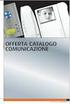 Guida rapida all utilizzo del sistema Sevio basato su piattaforma Step 7 di Siemens https://sevio.it 2016 Sevio. Tutti i diritti riservati. Marchi commerciali Sevio è un marchio commerciale di Eurobica
Guida rapida all utilizzo del sistema Sevio basato su piattaforma Step 7 di Siemens https://sevio.it 2016 Sevio. Tutti i diritti riservati. Marchi commerciali Sevio è un marchio commerciale di Eurobica
Shuttle Media Center. Media Center. Guida Del Software
 Shuttle Media Center Media Center Guida Del Software Guida dell utente Hub Digitale Shuttle Shuttle Guida Software Hub Digitale Shuttle Diritti d autore Copyright 2006 by Shuttle Inc. Tutti i diritti riservati.
Shuttle Media Center Media Center Guida Del Software Guida dell utente Hub Digitale Shuttle Shuttle Guida Software Hub Digitale Shuttle Diritti d autore Copyright 2006 by Shuttle Inc. Tutti i diritti riservati.
Indice. Pagina. Introduzione Mettere in servizio il pannello operatore Passi fondamentali di una progettazione... 8
 Progettare apparecchiature con display a riga Indice Indice Pagina Introduzione... 3 Mettere in servizio il pannello operatore... 6 Passi fondamentali di una progettazione... 8 Estendere la progettazione
Progettare apparecchiature con display a riga Indice Indice Pagina Introduzione... 3 Mettere in servizio il pannello operatore... 6 Passi fondamentali di una progettazione... 8 Estendere la progettazione
Installazione e uso di Document Distributor
 Per visualizzare o scaricare questa o altre pubblicazioni Lexmark Document Solutions, fare clic qui. Installazione e uso di Document Distributor Il software Lexmark Document Distributor include pacchetti
Per visualizzare o scaricare questa o altre pubblicazioni Lexmark Document Solutions, fare clic qui. Installazione e uso di Document Distributor Il software Lexmark Document Distributor include pacchetti
WINDOWS TERMINAL SERVER PER L ACCESSO REMOTO AL SISTEMA DI PROTOCOLLO INFORMATICO
 Servizi per l e-government nell università Federico II WINDOWS TERMINAL SERVER PER L ACCESSO REMOTO AL SISTEMA DI PROTOCOLLO INFORMATICO CONNESSIONE_TERMINAL_SERVER PAG. 1 DI 13 Indice 1. Premessa...3
Servizi per l e-government nell università Federico II WINDOWS TERMINAL SERVER PER L ACCESSO REMOTO AL SISTEMA DI PROTOCOLLO INFORMATICO CONNESSIONE_TERMINAL_SERVER PAG. 1 DI 13 Indice 1. Premessa...3
Questo prodotto utilizza la tecnologia del visualizzatore "EasyFlip" di PFU. PFU LIMITED 2011
 Avvio rapido Prefazione P2WW-2603-01AL Grazie per aver acquistato Rack2-Filer! Rack2-Filer è un applicazione che consente di gestire e visualizzare i dati dei documenti sul computer. Questa Avvio rapido
Avvio rapido Prefazione P2WW-2603-01AL Grazie per aver acquistato Rack2-Filer! Rack2-Filer è un applicazione che consente di gestire e visualizzare i dati dei documenti sul computer. Questa Avvio rapido
Manuale Utente Guglielmo SmartClient
 Manuale Utente Guglielmo SmartClient Guida a Guglielmo SmartClient Versione: 1.0 Guglielmo Tutti i marchi citati all interno di questa guida appartengono ai loro legittimi proprietari. -2- 1. Introduzione
Manuale Utente Guglielmo SmartClient Guida a Guglielmo SmartClient Versione: 1.0 Guglielmo Tutti i marchi citati all interno di questa guida appartengono ai loro legittimi proprietari. -2- 1. Introduzione
Come avviare P-touch Editor
 Come avviare P-touch Editor Versione 0 ITA Introduzione Avviso importante Il contenuto di questo documento e le specifiche di questo prodotto sono soggetti a modifiche senza preavviso. Brother si riserva
Come avviare P-touch Editor Versione 0 ITA Introduzione Avviso importante Il contenuto di questo documento e le specifiche di questo prodotto sono soggetti a modifiche senza preavviso. Brother si riserva
Guida alla configurazione di Invio
 Guida alla configurazione di Invio Questa guida spiega come utilizzare gli Strumenti di impostazione della funzione Invio per configurare la macchina per digitalizzare i documenti come e-mail (Invia a
Guida alla configurazione di Invio Questa guida spiega come utilizzare gli Strumenti di impostazione della funzione Invio per configurare la macchina per digitalizzare i documenti come e-mail (Invia a
Quick Guide IT. Quick Guide
 IT Note al presente manuale La Guida Rapida offre all installatore informazioni sulla registrazione sul portale Suntrol, l importazione e la configurazione di un nuovo sistema e il passaggio al proprio
IT Note al presente manuale La Guida Rapida offre all installatore informazioni sulla registrazione sul portale Suntrol, l importazione e la configurazione di un nuovo sistema e il passaggio al proprio
Modulo 2 Test di verifica
 Modulo 2 Test di verifica Uso del computer e gestione dei file Test n. 1 Quando si riduce ad icona una finestra: è necessario prima salvare il suo contenuto si attiva un collegamento sul desktop rimane
Modulo 2 Test di verifica Uso del computer e gestione dei file Test n. 1 Quando si riduce ad icona una finestra: è necessario prima salvare il suo contenuto si attiva un collegamento sul desktop rimane
IBM SPSS Statistics per Windows - Istruzioni di installazione (Licenza per sito)
 IBM SPSS Statistics per Windows - Istruzioni di installazione (Licenza per sito) Le seguenti istruzioni sono relative all installazione di IBM SPSS Statistics versione 19 con licenza per sito. Questo documento
IBM SPSS Statistics per Windows - Istruzioni di installazione (Licenza per sito) Le seguenti istruzioni sono relative all installazione di IBM SPSS Statistics versione 19 con licenza per sito. Questo documento
ACCESSO ALLA POSTA ELETTRONICA TRAMITE OUTLOOK WEB ACCESS
 ACCESSO ALLA POSTA ELETTRONICA TRAMITE OUTLOOK WEB ACCESS Versione 1.2 9 Luglio 2007 Pagina 1 di 16 SOMMARIO 1. Cos è Outlook Web Access... 3 2. Quando si usa... 3 3. Prerequisiti per l uso di Outlook
ACCESSO ALLA POSTA ELETTRONICA TRAMITE OUTLOOK WEB ACCESS Versione 1.2 9 Luglio 2007 Pagina 1 di 16 SOMMARIO 1. Cos è Outlook Web Access... 3 2. Quando si usa... 3 3. Prerequisiti per l uso di Outlook
Ogni PC, per iniziare a lavorare, ha bisogno di un sistema operativo. Infatti questo è il primo programma che viene eseguito e che permette
 Ogni PC, per iniziare a lavorare, ha bisogno di un sistema operativo. Infatti questo è il primo programma che viene eseguito e che permette all'utente e ai programmi di gestire i dispositivi e le periferiche
Ogni PC, per iniziare a lavorare, ha bisogno di un sistema operativo. Infatti questo è il primo programma che viene eseguito e che permette all'utente e ai programmi di gestire i dispositivi e le periferiche
Sharpdesk V3.5. Guida all installazione Versione
 Sharpdesk V3.5 Guida all installazione Versione 3.5.01 Copyright 2000-2015 di SHARP CORPORATION. Tutti i diritti riservati. È vietata la riproduzione, l adattamento o la traduzione senza previa autorizzazione
Sharpdesk V3.5 Guida all installazione Versione 3.5.01 Copyright 2000-2015 di SHARP CORPORATION. Tutti i diritti riservati. È vietata la riproduzione, l adattamento o la traduzione senza previa autorizzazione
viscount COME AGGIORNARE IL SISTEMA OPERATIVO DEGLI ORGANI UNICO VERIFICA DELLA VERSIONE DEL SISTEMA OPERATIVO INSTALLATA NELL ORGANO
 COME AGGIORNARE IL SISTEMA OPERATIVO DEGLI ORGANI VERIFICA DELLA VERSIONE DEL SISTEMA OPERATIVO INSTALLATA NELL ORGANO Per verificare che il sistema operativo del vostro organo Unico sia aggiornato all
COME AGGIORNARE IL SISTEMA OPERATIVO DEGLI ORGANI VERIFICA DELLA VERSIONE DEL SISTEMA OPERATIVO INSTALLATA NELL ORGANO Per verificare che il sistema operativo del vostro organo Unico sia aggiornato all
Modem e rete locale (LAN) Guida per l'utente
 Modem e rete locale (LAN) Guida per l'utente Copyright 2009 Hewlett-Packard Development Company, L.P. Le informazioni contenute in questo documento sono soggette a modifiche senza preavviso. Le sole garanzie
Modem e rete locale (LAN) Guida per l'utente Copyright 2009 Hewlett-Packard Development Company, L.P. Le informazioni contenute in questo documento sono soggette a modifiche senza preavviso. Le sole garanzie
Microsoft Software Assurance per i contratti multilicenza
 per i contratti multilicenza Guida all attivazione dell E-Learning per l utente finale 20/03/09 È consigliabile leggere questa guida per sfruttare al meglio tutti i benefici offerti da Software Assurance
per i contratti multilicenza Guida all attivazione dell E-Learning per l utente finale 20/03/09 È consigliabile leggere questa guida per sfruttare al meglio tutti i benefici offerti da Software Assurance
Collegamento LOGO! - PC Page 1 of 11 Guida pratica V 1.0
 Collegamento LOGO! - PC Page 1 of 11 Guida pratica V 1.0 Le informazioni riportate in questo manuale tecnico contengono descrizioni o caratteristiche che potrebbero variare con l evolversi dei prodotti
Collegamento LOGO! - PC Page 1 of 11 Guida pratica V 1.0 Le informazioni riportate in questo manuale tecnico contengono descrizioni o caratteristiche che potrebbero variare con l evolversi dei prodotti
ESEMPIO QUATTRO: TRAPANO COMPLESSO
 ESEMPIO QUATTRO: TRAPANO COMPLESSO Tecnica basata sulla macchina a stati Il sistema da analizzare è costituito da un trapano che deve effettuare un foro su un pezzo posizionato alla base del sistema. Il
ESEMPIO QUATTRO: TRAPANO COMPLESSO Tecnica basata sulla macchina a stati Il sistema da analizzare è costituito da un trapano che deve effettuare un foro su un pezzo posizionato alla base del sistema. Il
Dichiarazione FGas: Istruzioni per eseguire il caricamento massivo delle dichiarazioni
 Dichiarazione FGas: Istruzioni per eseguire il caricamento massivo delle dichiarazioni La funzione di caricamento massivo è stata predisposta per agevolare la compilazione e la trasmissione dei dati ai
Dichiarazione FGas: Istruzioni per eseguire il caricamento massivo delle dichiarazioni La funzione di caricamento massivo è stata predisposta per agevolare la compilazione e la trasmissione dei dati ai
Guida rapida di installazione e configurazione
 RelayFax Guida rapida di installazione e configurazione Questo documento è stato scritto per RelayFax v6.51 Abstract... 2 RelayFax... 2 Dove scaricare RelayFax... 2 Installazione di RelayFax Server...
RelayFax Guida rapida di installazione e configurazione Questo documento è stato scritto per RelayFax v6.51 Abstract... 2 RelayFax... 2 Dove scaricare RelayFax... 2 Installazione di RelayFax Server...
3.5.1 PREPARAZ1ONE I documenti che si possono creare con la stampa unione sono: lettere, messaggi di posta elettronica, o etichette.
 3.5 STAMPA UNIONE Le funzioni della stampa unione (o stampa in serie) permettono di collegare un documento principale con un elenco di nominativi e indirizzi, creando così tanti esemplari uguali nel contenuto,
3.5 STAMPA UNIONE Le funzioni della stampa unione (o stampa in serie) permettono di collegare un documento principale con un elenco di nominativi e indirizzi, creando così tanti esemplari uguali nel contenuto,
Guida rapida all utilizzo del sistema Sevio basato su piattaforma TIA Portal di Siemens
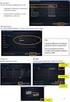 Guida rapida all utilizzo del sistema Sevio basato su piattaforma TIA Portal di Siemens https://sevio.it 2016 Sevio. Tutti i diritti riservati. Marchi commerciali Sevio è un marchio commerciale di Eurobica
Guida rapida all utilizzo del sistema Sevio basato su piattaforma TIA Portal di Siemens https://sevio.it 2016 Sevio. Tutti i diritti riservati. Marchi commerciali Sevio è un marchio commerciale di Eurobica
ADSL Modem :: Ericsson B-Quick (HM120d)
 ADSL Modem :: Ericsson B-Quick (HM120d) 1. Introduzione www.ericsson.com Il modem ADSL HM120d consente connessioni ai servizi in banda larga usando una normale linea telefonica. Supporta connessioni in
ADSL Modem :: Ericsson B-Quick (HM120d) 1. Introduzione www.ericsson.com Il modem ADSL HM120d consente connessioni ai servizi in banda larga usando una normale linea telefonica. Supporta connessioni in
La presente sezione descrive le procedure di installazione e risoluzione dei problemi per le reti Windows NT 4.x:
 Stampante a colori Phaser 7300 Rete Windows NT 4.x La presente sezione descrive le procedure di installazione e risoluzione dei problemi per le reti Windows NT 4.x: Punti preliminari - vedere a pagina
Stampante a colori Phaser 7300 Rete Windows NT 4.x La presente sezione descrive le procedure di installazione e risoluzione dei problemi per le reti Windows NT 4.x: Punti preliminari - vedere a pagina
Importazione dati. e/fiscali Spesometro - Rel. 04.05.01. con gestionale e/satto. Gestionale e/satto
 e/fiscali Spesometro - Rel. 04.05.01 Importazione dati con gestionale e/satto 06118930012 Tribunale di Torino 2044/91 C.C.I.A.A. 761816 - www.eurosoftware.it Pagina 1 ATTENZIONE. Per poter procedere con
e/fiscali Spesometro - Rel. 04.05.01 Importazione dati con gestionale e/satto 06118930012 Tribunale di Torino 2044/91 C.C.I.A.A. 761816 - www.eurosoftware.it Pagina 1 ATTENZIONE. Per poter procedere con
Manuale istruzioni. Interfaccia USB art Manuale per l'installatore
 Manuale istruzioni Interfaccia USB art. 01540 Manuale per l'installatore Indice CARATTERISTICHE GENERALI E FUNZIONALITA' da pag. 5 OGGETTI DI COMUNICAZIONE, PARAMETRI ETS E FAQ da pag. 6 OGGETTI DI COMUNICAZIONE
Manuale istruzioni Interfaccia USB art. 01540 Manuale per l'installatore Indice CARATTERISTICHE GENERALI E FUNZIONALITA' da pag. 5 OGGETTI DI COMUNICAZIONE, PARAMETRI ETS E FAQ da pag. 6 OGGETTI DI COMUNICAZIONE
Manuale d uso della Posta TBS. Oracle Collaboration Suite
 Manuale d uso della Posta TBS. Oracle Collaboration Suite Indice 1 Introduzione...3 2 Prerequisiti:...3 3 Accesso WEB...3 3.1 Come cambiare la propria password...8 4 Quota spazio su disco del mail server...9
Manuale d uso della Posta TBS. Oracle Collaboration Suite Indice 1 Introduzione...3 2 Prerequisiti:...3 3 Accesso WEB...3 3.1 Come cambiare la propria password...8 4 Quota spazio su disco del mail server...9
CardioChek Link Manuale d'uso
 CardioChek Link Manuale d'uso Questo programma software è compatibile con i sistemi operativi Microsoft Windows 7, Vista e XP A. Utilizzo previsto CardioChek Link è il software utilizzato per recuperare
CardioChek Link Manuale d'uso Questo programma software è compatibile con i sistemi operativi Microsoft Windows 7, Vista e XP A. Utilizzo previsto CardioChek Link è il software utilizzato per recuperare
NOTA: NON PROVARE A INSTALLARE IL SOFTWARE PRIMA DI AVERE LETTO QUESTO DOCUMENTO.
 INSITE MANUALE DI INSTALLAZIONE Pagina 2: Installazione di INSITE Pagina 7: Disinstallazione di INSITE NOTA: NON PROVARE A INSTALLARE IL SOFTWARE PRIMA DI AVERE LETTO QUESTO DOCUMENTO. L INSTALLAZIONE
INSITE MANUALE DI INSTALLAZIONE Pagina 2: Installazione di INSITE Pagina 7: Disinstallazione di INSITE NOTA: NON PROVARE A INSTALLARE IL SOFTWARE PRIMA DI AVERE LETTO QUESTO DOCUMENTO. L INSTALLAZIONE
FIRMA DIGITALE E CIFRATURA
 FIRMA DIGITALE E CIFRATURA Di seguito viene illustrato come firmare digitalmente un file e come crittografarlo (o cifrarlo). Lo scopo può essere raggiunto attraverso una molteplicità di strumenti, sia
FIRMA DIGITALE E CIFRATURA Di seguito viene illustrato come firmare digitalmente un file e come crittografarlo (o cifrarlo). Lo scopo può essere raggiunto attraverso una molteplicità di strumenti, sia
Acquisire audio digitale: per iniziare...
 Acquisire audio digitale: per iniziare... Tutorial a cura di Aldo Torrebruno 1. Preparativi per l acquisizione La prima volta che registriamo l audio con un computer dobbiamo assicurarci che hardware e
Acquisire audio digitale: per iniziare... Tutorial a cura di Aldo Torrebruno 1. Preparativi per l acquisizione La prima volta che registriamo l audio con un computer dobbiamo assicurarci che hardware e
Manuale di istruzione. Energy Brain Counters
 - Manuale di istruzione Energy Brain Counters Software per la generazione di report contenenti i valori dei contatori di energia di tutti gli strumenti di una rete. Luglio 2010 1 Contratto di acquisto
- Manuale di istruzione Energy Brain Counters Software per la generazione di report contenenti i valori dei contatori di energia di tutti gli strumenti di una rete. Luglio 2010 1 Contratto di acquisto
Xesar. Messa in funzione Scheda di rete
 Xesar Messa in funzione Scheda di rete Configurazione del PC Per la configurazione della scheda di rete Xesar è possibile utilizzare qualsiasi computer, anche il PC sul quale viene eseguito il software
Xesar Messa in funzione Scheda di rete Configurazione del PC Per la configurazione della scheda di rete Xesar è possibile utilizzare qualsiasi computer, anche il PC sul quale viene eseguito il software
EFA Automazione S.r.l. SB3Conf Help V1.00 (01 ITA).doc pag. 1 / 10
 EFA Automazione S.r.l. SB3Conf Help V1.00 (01 ITA).doc pag. 1 / 10 SOMMARIO Requisiti software pag. 2 Istruzioni per l installazione pag. 2 Avvio del Configuratore pag. 2 Creazione di un nuovo progetto
EFA Automazione S.r.l. SB3Conf Help V1.00 (01 ITA).doc pag. 1 / 10 SOMMARIO Requisiti software pag. 2 Istruzioni per l installazione pag. 2 Avvio del Configuratore pag. 2 Creazione di un nuovo progetto
Guida per l'utente. Funzione Trovami/Seguimi di Nortel Business Communications Manager. Introduzione
 Funzione Trovami/Seguimi di Nortel Business Communications Manager Guida per l'utente Introduzione La funzione Trovami/Seguimi consente di inoltrare una chiamata a un massimo di cinque destinazioni esterne
Funzione Trovami/Seguimi di Nortel Business Communications Manager Guida per l'utente Introduzione La funzione Trovami/Seguimi consente di inoltrare una chiamata a un massimo di cinque destinazioni esterne
SIMATIC NET NCM S7 per Industrial Ethernet Manuale
 SIMATIC NET NCM S7 per Industrial Ethernet Manuale per NCM S7 a partire da V5.x Il presente manuale fa parte del pacchetto di documentazione con il numero di ordinazione: 6GK7080 1AA03 8EA0 Prefazione,
SIMATIC NET NCM S7 per Industrial Ethernet Manuale per NCM S7 a partire da V5.x Il presente manuale fa parte del pacchetto di documentazione con il numero di ordinazione: 6GK7080 1AA03 8EA0 Prefazione,
Automatizzare le attività con le macro di Visual Basic
 Automatizzare le attività con le macro di Visual Basic Se non si ha esperienza con le macro, non c'è da preoccuparsi. Una macro è semplicemente un insieme registrato di sequenze di tasti e di istruzioni,
Automatizzare le attività con le macro di Visual Basic Se non si ha esperienza con le macro, non c'è da preoccuparsi. Una macro è semplicemente un insieme registrato di sequenze di tasti e di istruzioni,
Aggiornamento del firmware per dispositivi Barix
 Aggiornamento del firmware per dispositivi Barix V 1.1 GUIDA RAPIDA Introduzione L obiettivo di questa guida rapida è l aggiornamento del firmware su dispositivi Barix. Le seguenti pagine illustreranno
Aggiornamento del firmware per dispositivi Barix V 1.1 GUIDA RAPIDA Introduzione L obiettivo di questa guida rapida è l aggiornamento del firmware su dispositivi Barix. Le seguenti pagine illustreranno
Guida di Brother ScanViewer per ios/os X
 Guida di Brother ScanViewer per ios/os X Versione 0 ITA Definizioni delle note Nella presente Guida dell utente viene utilizzato lo stile che segue per contrassegnare le note: NOTA Le note forniscono istruzioni
Guida di Brother ScanViewer per ios/os X Versione 0 ITA Definizioni delle note Nella presente Guida dell utente viene utilizzato lo stile che segue per contrassegnare le note: NOTA Le note forniscono istruzioni
Istruzioni di Utilizzo Modulo
 Istruzioni di Utilizzo Modulo Gestione Ristoranti Aprire Dynamic Front Store, apparirà la seguente schermata: NOTA: Per usufruire del tema per Ristoranti su Front Store, eseguire i seguenti passaggi. Da
Istruzioni di Utilizzo Modulo Gestione Ristoranti Aprire Dynamic Front Store, apparirà la seguente schermata: NOTA: Per usufruire del tema per Ristoranti su Front Store, eseguire i seguenti passaggi. Da
Manuale d uso TiSecurityBasic
 11/09-01-PC Software per la configurazione delle Centrali Antifurto 3485B e L/N/NT/HC/HS/HD4601 Manuale d uso TiSecurityBasic Versione 1.0 3 INDICE 1. Requisiti Hardware e Software 4 2. Installazione
11/09-01-PC Software per la configurazione delle Centrali Antifurto 3485B e L/N/NT/HC/HS/HD4601 Manuale d uso TiSecurityBasic Versione 1.0 3 INDICE 1. Requisiti Hardware e Software 4 2. Installazione
Modem e rete locale (LAN)
 Modem e rete locale (LAN) Guida per l'utente Copyright 2007 Hewlett-Packard Development Company, L.P. Le informazioni contenute in questo documento sono soggette a modifiche senza preavviso. Le sole garanzie
Modem e rete locale (LAN) Guida per l'utente Copyright 2007 Hewlett-Packard Development Company, L.P. Le informazioni contenute in questo documento sono soggette a modifiche senza preavviso. Le sole garanzie
STRUMENTO IMPOSTAZIONI DEL PANNELLO A SFIORAMENTO MANUALE DI ISTRUZIONI
 MONITOR LCD STRUMENTO IMPOSTAZIONI DEL PANNELLO A SFIORAMENTO MANUALE DI ISTRUZIONI Versione 2.0 Modelli applicabili (a partire da giugno 2015) PN-L803C/PN-80TC3 (I modelli disponibili sono diversi in
MONITOR LCD STRUMENTO IMPOSTAZIONI DEL PANNELLO A SFIORAMENTO MANUALE DI ISTRUZIONI Versione 2.0 Modelli applicabili (a partire da giugno 2015) PN-L803C/PN-80TC3 (I modelli disponibili sono diversi in
Configurazione di una LAN in ambiente Windows
 Configurazione in ambiente Windows Configurazione di una LAN in ambiente Windows Appunti per le classi III inf. A cura dei proff. Mario Catalano e Paolo Franzese 1/23 Configurazione TCP/IP statica 1/2
Configurazione in ambiente Windows Configurazione di una LAN in ambiente Windows Appunti per le classi III inf. A cura dei proff. Mario Catalano e Paolo Franzese 1/23 Configurazione TCP/IP statica 1/2
Guida rapida all utilizzo di Sevio Schneider Electric
 Guida rapida all utilizzo di Sevio Schneider Electric https://sevio.it 2016 Sevio. Tutti i diritti riservati. Marchi commerciali Sevio è un marchio commerciale di Eurobica Corporate. Schneider Electric,
Guida rapida all utilizzo di Sevio Schneider Electric https://sevio.it 2016 Sevio. Tutti i diritti riservati. Marchi commerciali Sevio è un marchio commerciale di Eurobica Corporate. Schneider Electric,
Capitolo 18 - Progetto DWG Creazione del layout di stampa
 Capitolo 18 - Progetto DWG Creazione del layout di stampa Avviate MasterChef dall icona presente sul vostro Desktop. Nota: Se state utilizzando una versione dimostrativa, una volta caricato il programma,
Capitolo 18 - Progetto DWG Creazione del layout di stampa Avviate MasterChef dall icona presente sul vostro Desktop. Nota: Se state utilizzando una versione dimostrativa, una volta caricato il programma,
Utilizzo collegamento remoto
 Utilizzo collegamento remoto Introduzione Il collegamento VPN (virtual private network) consente a PC collegati ad internet ma fisicamente fuori dalla rete interna regionale, di accedere, con le credenziali
Utilizzo collegamento remoto Introduzione Il collegamento VPN (virtual private network) consente a PC collegati ad internet ma fisicamente fuori dalla rete interna regionale, di accedere, con le credenziali
Glossario icone software
 Glossario icone software Il glossario delle icone del Software è un elenco completo di tute le icone utilizzate nel software. È progettato per aiutarvi a identificare facilmente le icone e le funzioni
Glossario icone software Il glossario delle icone del Software è un elenco completo di tute le icone utilizzate nel software. È progettato per aiutarvi a identificare facilmente le icone e le funzioni
Verifica di resistenza al fuoco di un. edificio in cemento armato. Esempio guidato 9 Pag. 1
 Esempio guidato 9 Verifica di resistenza al fuoco di un edificio in cemento armato Esempio guidato 9 Pag. 1 Esempio guidato 9 - Verifica di resistenza al fuoco di un edificio in cemento armato In questo
Esempio guidato 9 Verifica di resistenza al fuoco di un edificio in cemento armato Esempio guidato 9 Pag. 1 Esempio guidato 9 - Verifica di resistenza al fuoco di un edificio in cemento armato In questo
SPESOMETRO GUIDA OPERATIVA SEMPLIFICATA
 SPESOMETRO GUIDA OPERATIVA SEMPLIFICATA In anagrafica e previsto il campo che determina l esclusione o meno di un codice cliente / fornitore. Per quanto riguarda i clienti esteri intra Cee o Black list,
SPESOMETRO GUIDA OPERATIVA SEMPLIFICATA In anagrafica e previsto il campo che determina l esclusione o meno di un codice cliente / fornitore. Per quanto riguarda i clienti esteri intra Cee o Black list,
CORSO DI FORMAZIONE DOCENTI DELLE SCUOLE PUBBLICHE A GESTIONE PRIVATA ECDL, LA PATENTE EUROPEA PER L USO DEL COMPUTER GUIDA SINTETICA
 M ECDL ECDL, LA PATENTE EUROPEA PER L USO DEL COMPUTER LA POSTA ELETTRONICA Parte Generale GUIDA SINTETICA 1 - Primi passi Aprire il programma di posta elettronica Outlook Express Aprire la cassetta delle
M ECDL ECDL, LA PATENTE EUROPEA PER L USO DEL COMPUTER LA POSTA ELETTRONICA Parte Generale GUIDA SINTETICA 1 - Primi passi Aprire il programma di posta elettronica Outlook Express Aprire la cassetta delle
SIMATIC. Component Based Automation Messa in servizio di sistemi SIMATIC imap - Tutorial. Prefazione. Tutorial - Introduzione 1
 SIMATIC Component Based Automation SIMATIC Component Based Automation SIMATIC Component Based Automation Messa in servizio di sistemi SIMATIC imap - Tutorial Prefazione Tutorial - Introduzione 1 Parte
SIMATIC Component Based Automation SIMATIC Component Based Automation SIMATIC Component Based Automation Messa in servizio di sistemi SIMATIC imap - Tutorial Prefazione Tutorial - Introduzione 1 Parte
Informazioni e assistenza. Messaggi di sistema. Accesso. Icone del pannello comandi
 Informazioni e assistenza Per informazioni/assistenza, controllare quanto segue: Guida per l'utente per informazioni sull'utilizzo del modello Xerox 4595. Per l'assistenza in linea, visitare: www.xerox.com
Informazioni e assistenza Per informazioni/assistenza, controllare quanto segue: Guida per l'utente per informazioni sull'utilizzo del modello Xerox 4595. Per l'assistenza in linea, visitare: www.xerox.com
Mod DS A LBT 8563 SOFTWARE DI PROGRAMMAZIONE PER MODULO DI CHIAMATA E CENTRALINO 2VOICE
 Mod. 1083 DS 1083-022A LBT 8563 SOFTWARE DI PROGRAMMAZIONE PER MODULO DI CHIAMATA E CENTRALINO 2VOICE IndICE 1. DESCRIZIONE GENERALE...2 1.1 Requisiti di sistema...2 1.2 Installazione...2 2. PROGRAMMAZIONE
Mod. 1083 DS 1083-022A LBT 8563 SOFTWARE DI PROGRAMMAZIONE PER MODULO DI CHIAMATA E CENTRALINO 2VOICE IndICE 1. DESCRIZIONE GENERALE...2 1.1 Requisiti di sistema...2 1.2 Installazione...2 2. PROGRAMMAZIONE
TeamViewer Manuale Wake-on-LAN
 TeamViewer Manuale Wake-on-LAN Rev 11.1-201601 TeamViewer GmbH Jahnstraße 30 D-73037 Göppingen www.teamviewer.com Indice 1 Informazioni sulla Wake-on-LAN 3 2 Requisiti 5 3 Finestre di configurazione 6
TeamViewer Manuale Wake-on-LAN Rev 11.1-201601 TeamViewer GmbH Jahnstraße 30 D-73037 Göppingen www.teamviewer.com Indice 1 Informazioni sulla Wake-on-LAN 3 2 Requisiti 5 3 Finestre di configurazione 6
STEP7: blocchi. Vi sono diversi tipi di blocchi che possono essere utilizzati all'interno di programmi utente:
 STEP7: generalità In una CPU sono eseguiti due programmi distinti: Sistema operativo - gestione avviamenti e richiamo OB - gestione immagini di processo di ingresso e di uscita (OB1) - diagnostica e comunicazione
STEP7: generalità In una CPU sono eseguiti due programmi distinti: Sistema operativo - gestione avviamenti e richiamo OB - gestione immagini di processo di ingresso e di uscita (OB1) - diagnostica e comunicazione
I dati rappresentati (tutti di pura fantasia) sono contenuti in un file excel denominato Personale.xls.
 Il modello rappresenta un ipotetico organigramma aziendale creato automaticamente da Visio prelevando i dati da un file Excel. Al termine della procedura guidata l organigramma è stato personalizzato:
Il modello rappresenta un ipotetico organigramma aziendale creato automaticamente da Visio prelevando i dati da un file Excel. Al termine della procedura guidata l organigramma è stato personalizzato:
UNICO ENC AMMINITRAZIONI DELLO STATO 2012
 Istruzioni: UNICO 2012 UNICO ENC AMMINITRAZIONI DELLO STATO 2012 Fasi da seguire per la gestione dell UNICO 2012: 1 - Operazioni preliminari. 2 - Calcolo UNICO. 3 - Completamento UNICO. 4 - Stampa UNICO.
Istruzioni: UNICO 2012 UNICO ENC AMMINITRAZIONI DELLO STATO 2012 Fasi da seguire per la gestione dell UNICO 2012: 1 - Operazioni preliminari. 2 - Calcolo UNICO. 3 - Completamento UNICO. 4 - Stampa UNICO.
Invio TFR a INPDAP Utente Scuola. Progetto Ministero della Pubblica Istruzione
 Invio TFR a INPDAP Utente Scuola Progetto Ministero della Pubblica Istruzione per gli Utenti dell Amministrazione Centrale e Periferica La presente guida rappresenta uno strumento informativo e di supporto
Invio TFR a INPDAP Utente Scuola Progetto Ministero della Pubblica Istruzione per gli Utenti dell Amministrazione Centrale e Periferica La presente guida rappresenta uno strumento informativo e di supporto
ToDoT start per Autodesk Inventor: guida utente
 ToDoT start per Autodesk Inventor: guida utente ToDoT start edition facilita e rende automatica la conversione delle tavole in pdf o altri formati, necessaria per condividere disegni di parti progettate
ToDoT start per Autodesk Inventor: guida utente ToDoT start edition facilita e rende automatica la conversione delle tavole in pdf o altri formati, necessaria per condividere disegni di parti progettate
INVIARE MESSAGGI CON UN SEMPLICE CLIC
 EMAIL INVIARE MESSAGGI CON UN SEMPLICE CLIC 1 La posta elettronica Fra i tanti programmi che permettono di gestire la posta elettronica viene proposto Outlook Express, in quanto è il più diffuso ed è gratuito
EMAIL INVIARE MESSAGGI CON UN SEMPLICE CLIC 1 La posta elettronica Fra i tanti programmi che permettono di gestire la posta elettronica viene proposto Outlook Express, in quanto è il più diffuso ed è gratuito
Installazione del driver Custom PostScript o del driver della stampante PCL per Windows
 Installazione del driver Custom PostScript o del driver della stampante PCL per Windows Questo file Leggimi contiene le istruzioni per l'installazione del driver Custom PostScript o del driver della stampante
Installazione del driver Custom PostScript o del driver della stampante PCL per Windows Questo file Leggimi contiene le istruzioni per l'installazione del driver Custom PostScript o del driver della stampante
Xerox ColorQube 9201/9202/9203 Come eseguire una copia. Preparazione. Scansione. Altre informazioni
 Xerox ColorQube 90/90/90 Come eseguire una copia. Caricare i documenti originali con il lato da stampare rivolto verso. Premere il tasto Home page Servizi.. Selezionare l'opzione Copia. Viene visualizzata
Xerox ColorQube 90/90/90 Come eseguire una copia. Caricare i documenti originali con il lato da stampare rivolto verso. Premere il tasto Home page Servizi.. Selezionare l'opzione Copia. Viene visualizzata
GUIDA DI AVVIO RAPIDO. Contenuto della confezione. Requisiti di sistema. Supporto support.datacolor.com
 GUIDA DI AVVIO RAPIDO Contenuto della confezione Istruzioni per il download di Spyder5ELITE+ Numero di serie Requisiti di sistema Windows 7 32/64, Windows 8.0, 8.1 32/64, 10 32/64 Mac OS X 10.7, 10.8,
GUIDA DI AVVIO RAPIDO Contenuto della confezione Istruzioni per il download di Spyder5ELITE+ Numero di serie Requisiti di sistema Windows 7 32/64, Windows 8.0, 8.1 32/64, 10 32/64 Mac OS X 10.7, 10.8,
Servizio Nazionale di Valutazione del Sistema Educativo di Istruzione e di Formazione anno scolastico 2004/2005
 Servizio Nazionale di Valutazione del Sistema Educativo di Istruzione e di Formazione anno scolastico 2004/2005 MANUALE DEL SITO per la compilazione degli strumenti dell Indagine Nazionale per la Valutazione
Servizio Nazionale di Valutazione del Sistema Educativo di Istruzione e di Formazione anno scolastico 2004/2005 MANUALE DEL SITO per la compilazione degli strumenti dell Indagine Nazionale per la Valutazione
Utilizzo della Guida in linea
 Page 1 of 3 Utilizzo della Guida in linea Questa sezione spiega come utilizzare la Guida in linea. Finestra della Guida Ricerca a tutto testo Funzione [Preferiti] Notazioni Finestra della Guida La finestra
Page 1 of 3 Utilizzo della Guida in linea Questa sezione spiega come utilizzare la Guida in linea. Finestra della Guida Ricerca a tutto testo Funzione [Preferiti] Notazioni Finestra della Guida La finestra
FAQ per l'utilizzo del progetto template di Allplan 2013 per PlaTav Desk
 FAQ per l'utilizzo del progetto template di Allplan 2013 per PlaTav Desk 1. IMPOSTAZIONI INIZIALI IN ALLPLAN A) Copiare il file di configurazione nx_allplan_platav.cfg nella cartella Documenti cad propri
FAQ per l'utilizzo del progetto template di Allplan 2013 per PlaTav Desk 1. IMPOSTAZIONI INIZIALI IN ALLPLAN A) Copiare il file di configurazione nx_allplan_platav.cfg nella cartella Documenti cad propri
HTH HIP - Healt In Prison Applicazione Mobile per la Gestione Carceri. Manuale Utente
 HTH HIP - Healt In Prison Applicazione Mobile per la Gestione Carceri Manuale Utente Indice e Sommario Requisiti minimi Tablet... 3 Installazione APP su Tablet... 3 Installazione Emulatore e App su PC...
HTH HIP - Healt In Prison Applicazione Mobile per la Gestione Carceri Manuale Utente Indice e Sommario Requisiti minimi Tablet... 3 Installazione APP su Tablet... 3 Installazione Emulatore e App su PC...
INSTALLAZIONE E CONFIGURAZIONE DEL SERVIZIO SAFEBOX
 INSTALLAZIONE E CONFIGURAZIONE DEL SERVIZIO SAFEBOX Prerequisiti Passo 1: configurazione di Cliens GSL\Redigo Passo 2: installazione del servizio SafeBox. Elenco e stato dei backup Interazione con Cliens
INSTALLAZIONE E CONFIGURAZIONE DEL SERVIZIO SAFEBOX Prerequisiti Passo 1: configurazione di Cliens GSL\Redigo Passo 2: installazione del servizio SafeBox. Elenco e stato dei backup Interazione con Cliens
Guida all uso della piattorma elearning QUICKPLACE
 Guida all uso della piattorma elearning QUICKPLACE La piattaforma elearning QuickPlace permette la creazione di corsi on-line altamente personalizzabili sia nella struttura che nella grafica. Creare un
Guida all uso della piattorma elearning QUICKPLACE La piattaforma elearning QuickPlace permette la creazione di corsi on-line altamente personalizzabili sia nella struttura che nella grafica. Creare un
Guida rapida. Versione 9.0. Moving expertise - not people
 Guida rapida Versione 9.0 Moving expertise - not people Copyright 2006 Danware Data A/S. Parti utilizzate da terzi con licenza. Tutti i diritti riservati Revisione documento: 2006080 Inviare commenti a:
Guida rapida Versione 9.0 Moving expertise - not people Copyright 2006 Danware Data A/S. Parti utilizzate da terzi con licenza. Tutti i diritti riservati Revisione documento: 2006080 Inviare commenti a:
Manuale utente. Versione 6.9
 Manuale utente Versione 6.9 Copyright Netop Business Solutions A/S 1981-2009. Tutti i diritti riservati. Parti utilizzate da terzi su licenza. Inviare eventuali commenti a: Netop Business Solutions A/S
Manuale utente Versione 6.9 Copyright Netop Business Solutions A/S 1981-2009. Tutti i diritti riservati. Parti utilizzate da terzi su licenza. Inviare eventuali commenti a: Netop Business Solutions A/S
Sharpdesk V3.5. Guida di installazione: Edizione con chiave del prodotto. Versione 1.0
 Sharpdesk V3.5 Guida di installazione: Edizione con chiave del prodotto Versione 1.0 Diritti d autore I diritti d autore del presente software appartengono a Sharp Corporation. La riproduzione, l adattamento
Sharpdesk V3.5 Guida di installazione: Edizione con chiave del prodotto Versione 1.0 Diritti d autore I diritti d autore del presente software appartengono a Sharp Corporation. La riproduzione, l adattamento
* in giallo le modifiche apportate rispetto alla versione precedente datata 17/04/2012
 Nota Salvatempo Contabilità 22 MAGGIO 2012 * in giallo le modifiche apportate rispetto alla versione precedente datata 17/04/2012 Nuova modalità di esportazione dei dati dalla Contabilità all Unico Persone
Nota Salvatempo Contabilità 22 MAGGIO 2012 * in giallo le modifiche apportate rispetto alla versione precedente datata 17/04/2012 Nuova modalità di esportazione dei dati dalla Contabilità all Unico Persone
Manuale Fornitori Istruzioni per l utilizzo del Portale e-procurement
 Manuale Fornitori Istruzioni per l utilizzo del Portale e-procurement 1 Indice I Gare ad invito 3 II III IV Gare ad evidenza pubblica Visualizzazione della procedura a Portale Richieste di chiarimenti
Manuale Fornitori Istruzioni per l utilizzo del Portale e-procurement 1 Indice I Gare ad invito 3 II III IV Gare ad evidenza pubblica Visualizzazione della procedura a Portale Richieste di chiarimenti
Guida rapida. Self Service Housing
 Guida rapida Indice Accesso al tool Modificare la lista dei referenti Inserire una richiesta per movimentazione apparecchiature Inserire una richiesta di assegnazione di IP aggiuntivi Inserire una richiesta
Guida rapida Indice Accesso al tool Modificare la lista dei referenti Inserire una richiesta per movimentazione apparecchiature Inserire una richiesta di assegnazione di IP aggiuntivi Inserire una richiesta
Introduzione a PowerPoint
 Introduzione a PowerPoint PowerPoint è una potente applicazione per la creazione di presentazioni, ma per utilizzarla nel modo più efficace è necessario innanzitutto comprenderne gli elementi di base.
Introduzione a PowerPoint PowerPoint è una potente applicazione per la creazione di presentazioni, ma per utilizzarla nel modo più efficace è necessario innanzitutto comprenderne gli elementi di base.
